Yamaha QY700 User Manual [de]
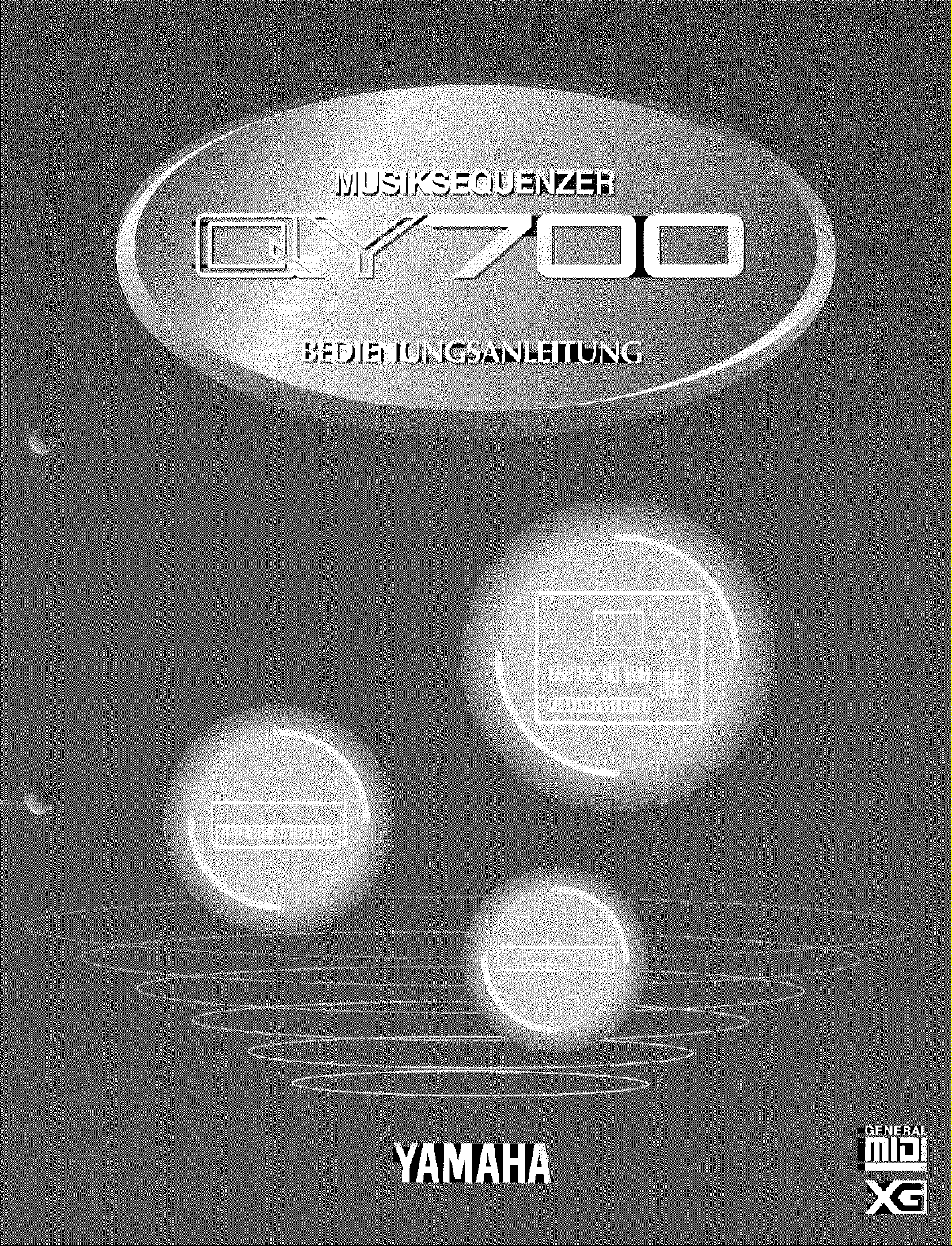
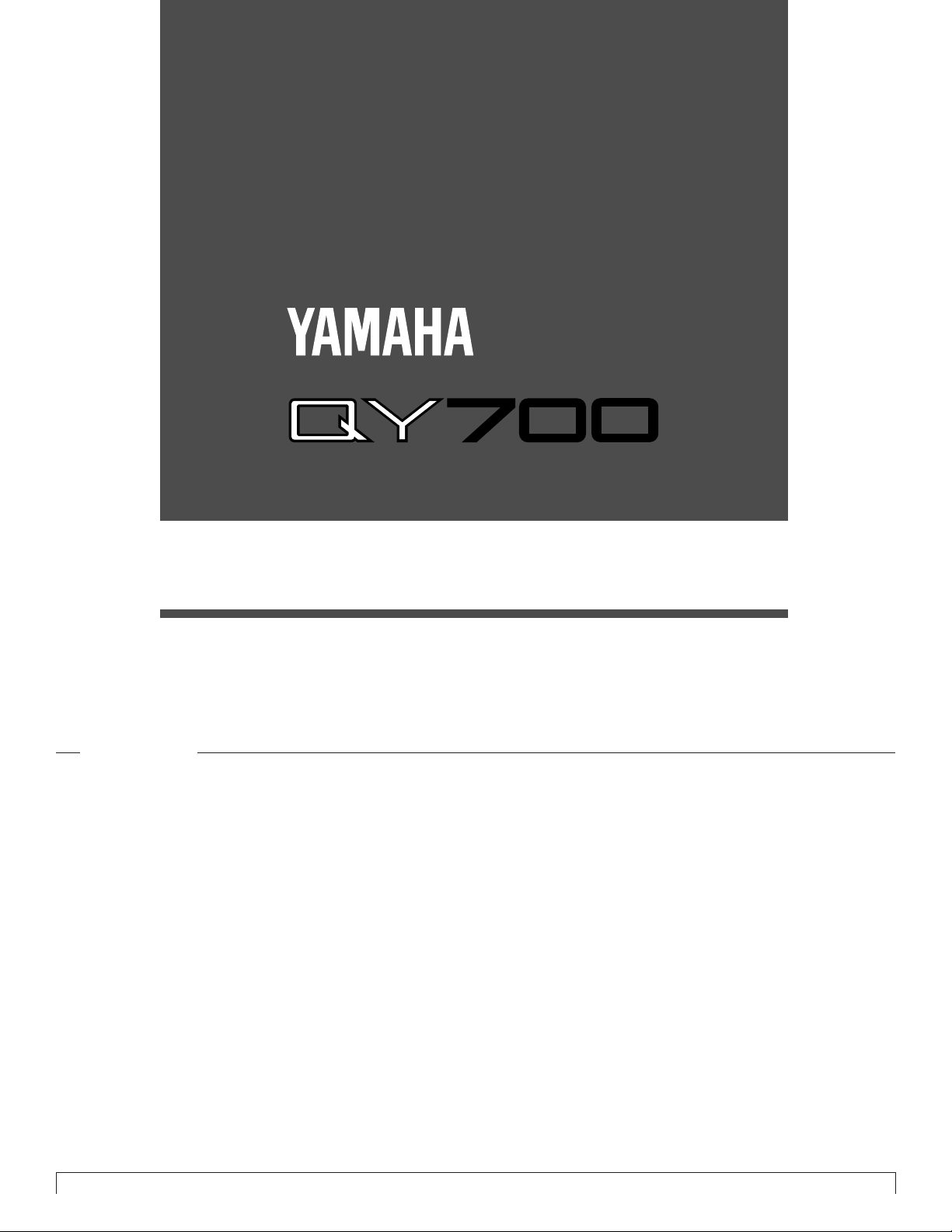
MUSIKSEQUENZER
Bedienungsanleitung
Referenz
Einleitung
Wir bedanken uns für den Erwerb des Sequenzers Yamaha QY700.
Der QY700 ist ein 20-Song/32-Spur-Sequenzer mit einer Auflösung von 1/480-Viertelnote. Er verfügt über einen AWM2-Tongenerator
in hoher Qualität und ist XG- sowie GM-kompatibel und in einem neu gestalteten Gehäuse untergebracht. Die Style-Sequenzer -Funktionen, die schon auf dem QY300 usw. erfolgreich und beliebt war en, sind erweitert und leichter bedienbar organisiert worden. Darü berhinaus macht ein großes LC-Display die Arbeit mit dem Gerät noch einfacher und intuitiver.
Um das Optimum aus Ihrem QY700 herauszuholen, empfehlen wir Ihnen, diese Anleitung sorgfältig durchzulesen. Danach sollten Sie
sie sorgfältig, aber griffbereit aufbewahren, damit Sie später auftretende Fragen schnell klären können.
3
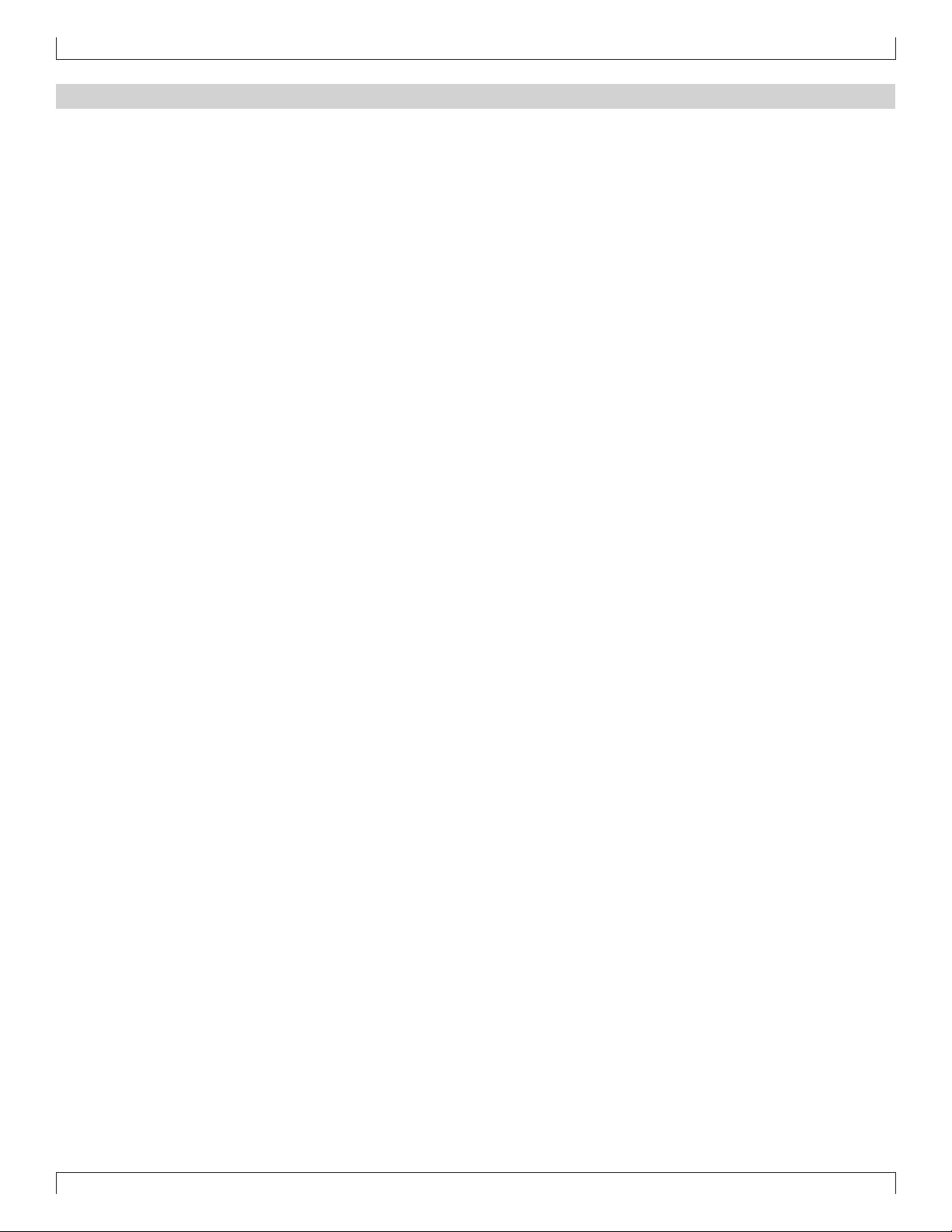
Funktionen des QY700
Funktionen des QY700
Mächtige Sequenzer-Funktionalität
Der Sequenzerbereich des QY700 bietet 32 Spuren und 16 Pattern-Spuren sowie Speicherplatz für bis zu 110.00 Noten
für professionelles Sequencing. Die Auflösung beträgt 1/480 einer Viertelnote. Der Speicher ist batteriegepuffert, so
daß Ihre Daten erhalten bleiben, wenn das Gerät ausgeschaltet wird. Effekte und ausgefeilte Bearbeitungsfunktionen
erlauben Ihnen, Ihre Daten auf vielfältigste Weise zu bearbeiten. Unter den Effekten befindet sich eine Funktion zur
Groove-Quantisierung, mit der Sie sofort eine Bandbreite an Groove-Feelings erzeugen können. Weiterhin bietet der
QY700 Job-Funktionen wie Akkordsortierung und Auftrennung von Akk ordfolgen, nützlich zur Eingabe von Gitarrenschlägen.
Funktionale Musikproduktion mit Songs, Pattern und Phrasen
Die praktische, automatische Begleitfunktionen des QY700 bietet eine höchst nützliche Produktionsumgebung, in der
Sie Pattern und Phrasen zur Einspielung Ihres Songs einsetzen können.
Leichte Bedienung mit Hilfe eines großen Display, Reglern, Funktionstasten und Direkttasten.
Das 320 × 240 Pixel große, graphische Display bietet Ihnen jede Menge Informationen für effizientes Musizieren.
Beispielsweise können die wiedergegebenen Daten nicht nur in Form einer Event-Liste, sondern auch graphisch in
einer Spurenübersicht oder als »Klavierrolle« betrachtet werden.
Das Datenrad macht Datenänderungen spielend einfach, mit dem Shuttle-Rad können Sie wie bei einem V ideorecorder
intuitiv vor und zurück durch die Daten spulen.
Großes Angebot an Preset-Phrasen
Der QY700 bietet 3.876 verschiedene Preset-Phrasen aller Musikrichtungen. Alle Preset-Phrasen sind sorgfältig daraufhin
ausgesucht, daß sie sofort sinnvoll eingesetzt werden können. Sie können durch einfaches Kombinieren der PresetPhrasen Begleit-Pattern in unendlichen Variationen erzeugen.
Undo/Redo-Funktion
Der QY700 verfügt über eine Undo/Redo-Funktion. Selbst wenn Sie also bei A ufnahme, Bearbeitung oder durch
Aufruf eines Jobs wichtige Daten gelöscht haben sollten: Sie können sie immer zurückholen.
4
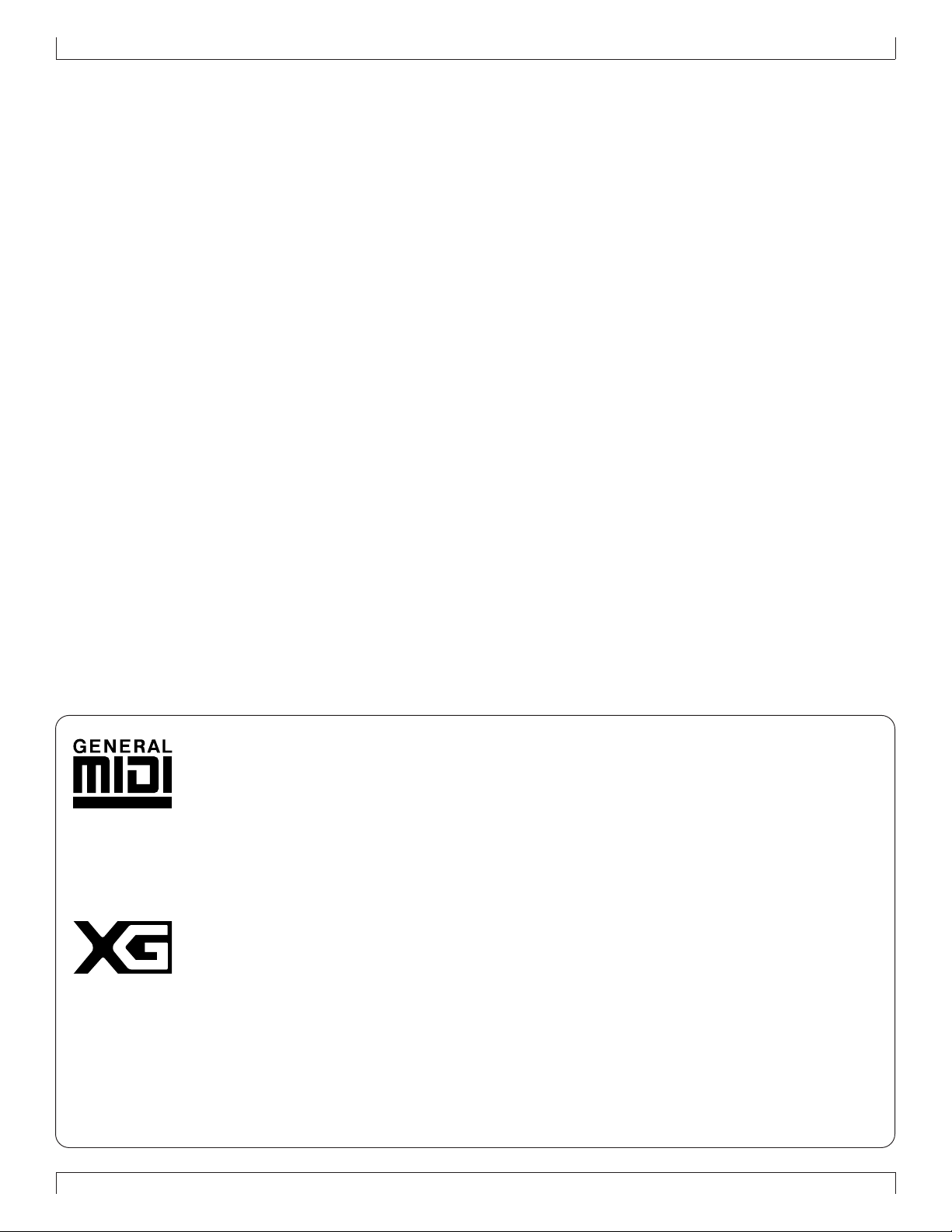
XG-Tonerzeuger mit voller Ausstattung
Der QY700 bietet einen XG-kompatiblen Tonerzeuger mit 491 Voices sowie drei Effektsysteme hoher Qualität. Dadurch haben Sie die volle Ausdruckskraft, die Sie von XG erwarten können.
In hohem Maße kompatibel
Die Tongenerator-Sektion des QY700 ist kompatibel zu XG und zum Tongenerator-Format GM System Level 1. Die
Sequenzersektion ist kompatibel zu den Formaten ESEQ und SMF (Standard MIDI File) 0/1. Daten, die mit dem
Synthesizer QS300 erzeugt wurden, können auf dem QY700 wiedergegeben werden. Ebenso können Sie kommerziell
vertriebene, XG-kompatible Song-Daten abspielen.
Funktionen des QY700
GM System Level 1
»GM System Level 1« ist ein Standard, der die Voice–Kanal-Zuordnungen eines Tongenerators und dessen MIDIFunktionalität definiert. So wird sichergestellt, daß Daten mit im wesentlichen gleichen Sounds auf jedem GMkompatiblen Tongenerator wiedergegeben werden können, unabhängig von Hersteller und Modell.
Tongeneratoren und Song-Daten, die »GM System Level 1« entsprechen, tragen dieses GM-Logo.
XG
»XG« ist ein Tongenerator-Format, das noch über die Voice–Kanal-Zuordnungen des »GM System Level 1«-Standards hinaus geht. So wird den ständig steigenden Ansprüchen entsprochen, die die moderne Computer-Software an
die Peripherie stellt, und es werden unter Wahrung der Kompatibilität noch mehr Ausdrucksmöglichkeiten geschaffen. »XG« erweitert den »GM System Level 1« entscheidend, indem es zum einen die Arten definier t, in denen Voices
verändert oder bearbeitet werden, zum zweiten Effektstruktur, Art und Anteil der Effekte.
W enn kommerziell vertriebene Song-Daten, die das XG-Logo tragen, auf einem Tongenerator wiedergegeben werden,
der ebenfalls das XG-Logo trägt, können Sie ein höchst musikalisches Erlebnis genießen; mit unbegrenzten expansion
voices und Effekten.
5
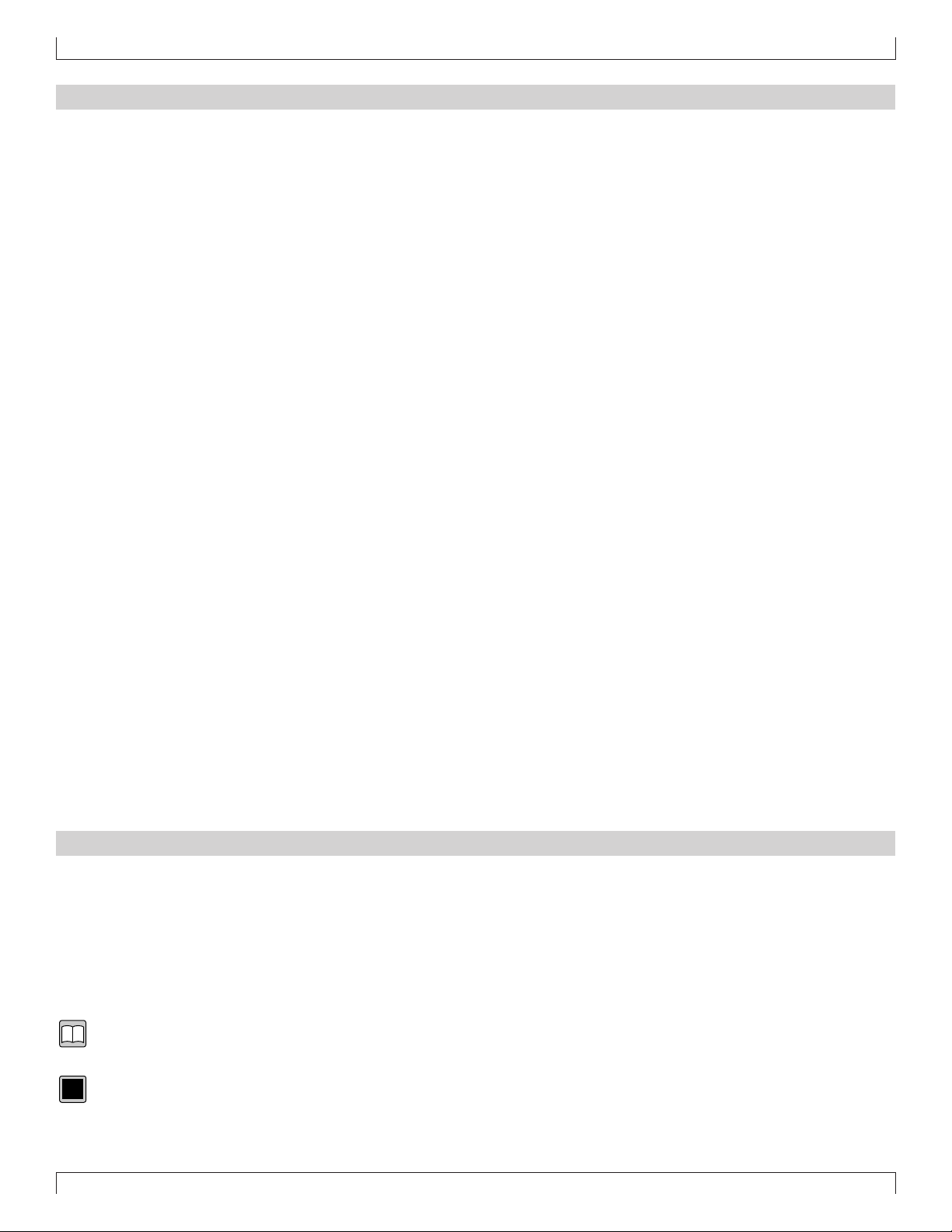
Benutzung dieser Anleitung
Benutzung dieser Anleitung
Die Dokumentation zum QY700 besteht aus zwei Anleitungen. Machen Sie sich mit den verschiedenen Funktionen der beiden Anleitungen vertraut; so
können Sie je nach Bedarf an der geeigneten Stelle nachschlagen.
Anleitung: Referenz (diese Anleitung)
Hier wird beschrieben, welche Sicherheitsvorkehrungen getroffen werden müssen, wie die Verkabelung geschieht, und es werden alle Parameter
und Befehle erläutert. Verwenden Sie diese Anleitung wie ein Wörterbuch, wann immer Sie es benötigen.
Kapitel 1. Grundlegende Konzepte
Kapitel 2. Song-Modus
Kapitel 3. Voice-Modus
Kapitel 4. Effektmodus
Kapitel 5. Pattern-Modus
Kapitel 6. Utility-Modus
Kapitel 7. Disk-Modus
»Song-Modus« und »Pattern-Modus« haben einige Funktion gemein.
In dieser Anleitung werden diese gemeinsamen Funktionen ausführlich im Kapitel 2 »Song-Modus« erläutert. Auf einige der sich überschneidenden Funktionen wird in Kapitel 5 »Pattern-Modus« nicht weiter eingegangen, sondern auf die entsprechenden Seiten im Kapitel 2 »SongModus« verwiesen.
Anleitung: T abellenheft
Diese Broschüre enthält verschiedenste Aufstellungen wie Listen der V oices, der Preset-Phrasen, der Ef fekt oder der Akkordtypen, das MIDIDatenformat und eine MIDI-Implementation-Tabelle.
Gestaltung dieser Anleitung
In dieser Anleitung werden die im folgenden beschriebenen Symbole verwendet, um Bedienungselemente zu kennzeichnen und versc hiedenen Arten
von Informationen deutlich zu unterscheiden.
s Dies kennzeichnet eine Taste des Panels. Die Buchstaben in der Box zeigen die auf dem Panel gedruckten Buchstaben. Tasten, die auf
dem Panel nicht mit gedruckten Buchstaben versehen sind, werden mit dem auf dem Panel gedruckten Symbol gekennzeichnet, wie
zum Beispiel l. Im Fall der Funktionstasten 1 – 6 wird die Funktion der Taste ebenfalls angegeben; als Beispiel: 3
(Effect).
[Erläuterung]
Dieses Symbol zeigt an, daß hier eine Funktion erläutert wird.
0101
1101
[Werte eingeben]
Dieses Symbol zeigt an, daß hier die minimalen und maximalen Werte für eine Funktion beschrieben sind.
6
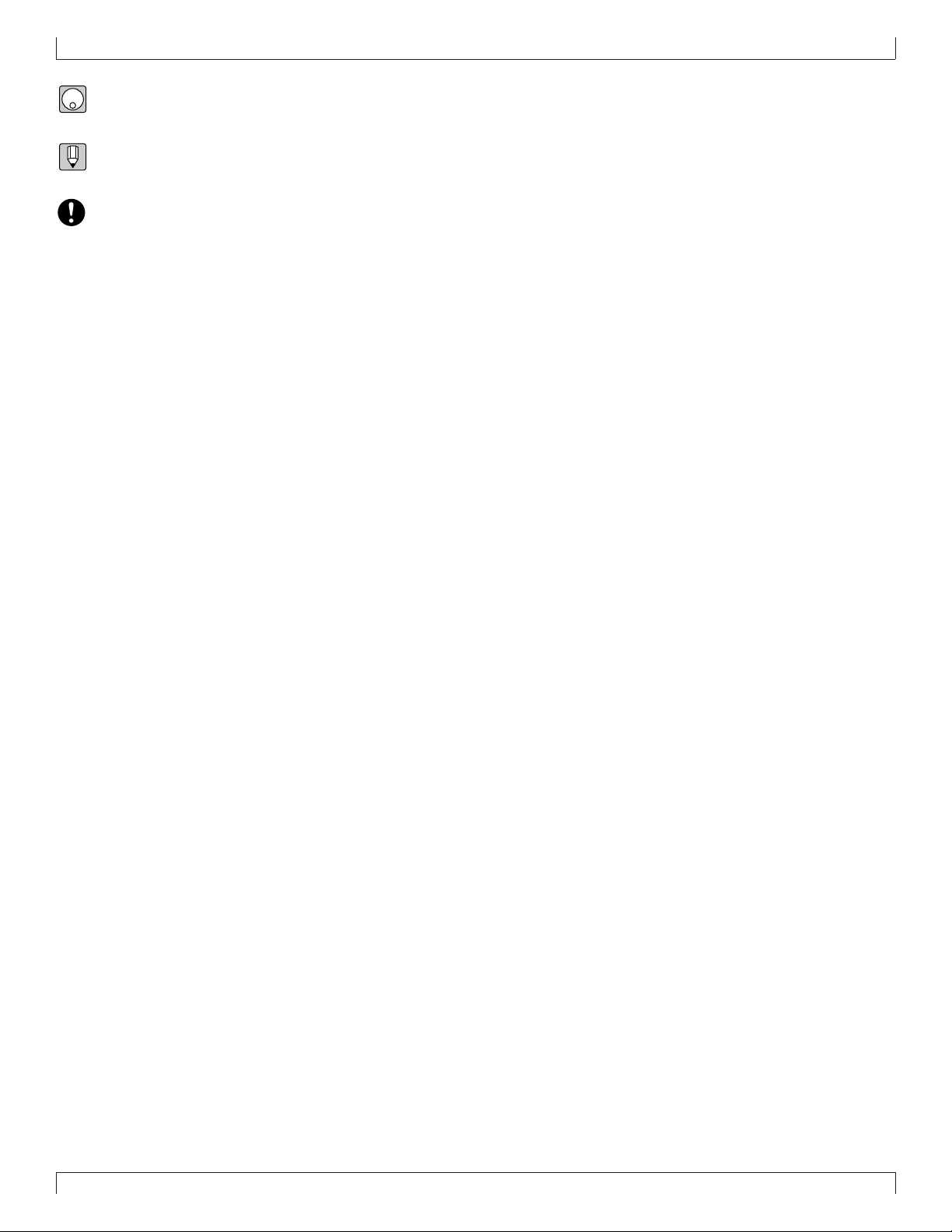
Benutzung dieser Anleitung
[Vorgehensweise]
Dieses Symbol zeigt an, daß hier die Vorgehensweise beim Einsatz dieser Funktion beschrieben wird.
[Zusatzinformationen]
Dieses Symbol kennzeichnet Zusatzinformationen zu einer Funktion, Anwendungsbeispiele sowie Tips.
[Vorsicht]
Dies ist ein Warnsymbol. Damit das Löschen oder Beschädigen wichtiger Daten vermieden wird, lesen Sie so gekennzeichnete Abschnitte unbedingt sorgfältig durch.
+ Dieses Symbol bedeutet, daß ein Bedienschritt zugleich mit einem anderen durchgeführt werden muß. Beispiel: s + y bedeutet
»Halten Sie s gedrückt, und drükken Sie dabei y«.
/ Dieses Symbol bedeutet »oder«. Z. B. bedeutetn/y, daß Sie entweder die Tastenoder die Tasteydrücken müssen.
→ Dieses Symbol zeigt an, in welcher Reihenfolge Tasten gedrückt werden müssen. Beispiel: Zifferntasten → e bedeutet, daß Sie
zunächst mit den Zifferntasten einen Wert eingeben und danach die Taste e drücken müssen.
▼ Dieses Symbol bedeutet: Dies ist das Ergebnis eines Arbeitsschrittes.
→ p.● ● So wird die Seite angezeigt, auf der eine verwandte Funktion oder Sache erläutert wird. Schlagen Sie bei Bedarf auf diesen Seiten nach.
7
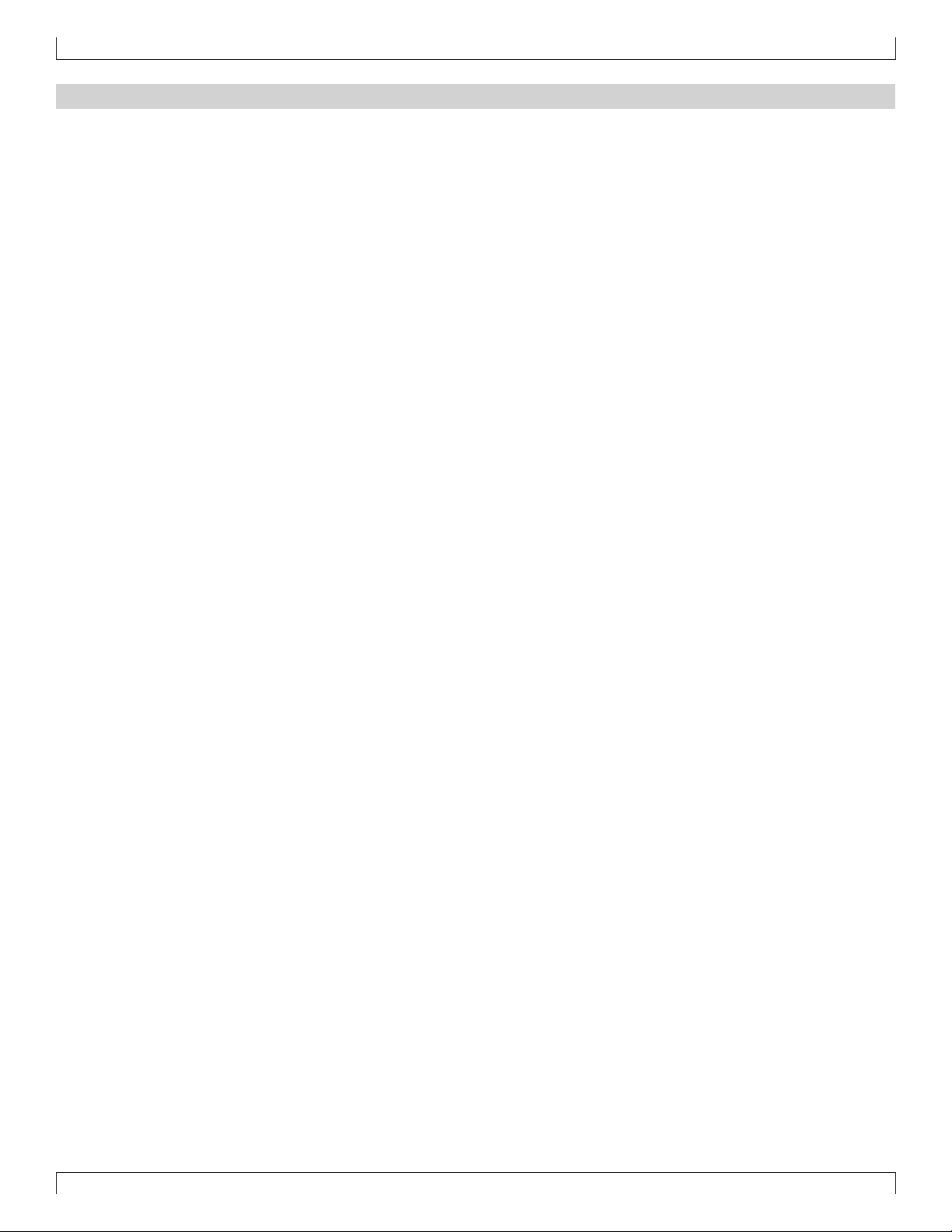
Informationen suchen
Informationen suchen
Falls Sie einmal Informationen suchen, nutzen Sie die im folgenden beschriebenen Seiten.
Inhaltsverzeichnis (→ S.9)
Lokalisieren Sie hier die gewünschte Information in der Anleitung.
Vorder- und Rückseite (→ S.12)
Hier können Sie Name und Position jeder Taste und jedes Reglers sowie deren Funktion nachlesen.
Funktionsbaum (→ S.34)
Hier können Sie die gewünschten Informationen innerhalb der Struktur der Befehlshierarchie lokaliseren.
Glossar (→ S.324)
Dieser Abschnitt enthält in alphabetischer Reihenfolge Fachbegriffe und ihre Erläuterung.
Index (→ S.328)
Hier können Sie nach unklaren Begriffe suchen und so die Seiten finden, auf denen diese und verwandte Themen erläutert werden.
8
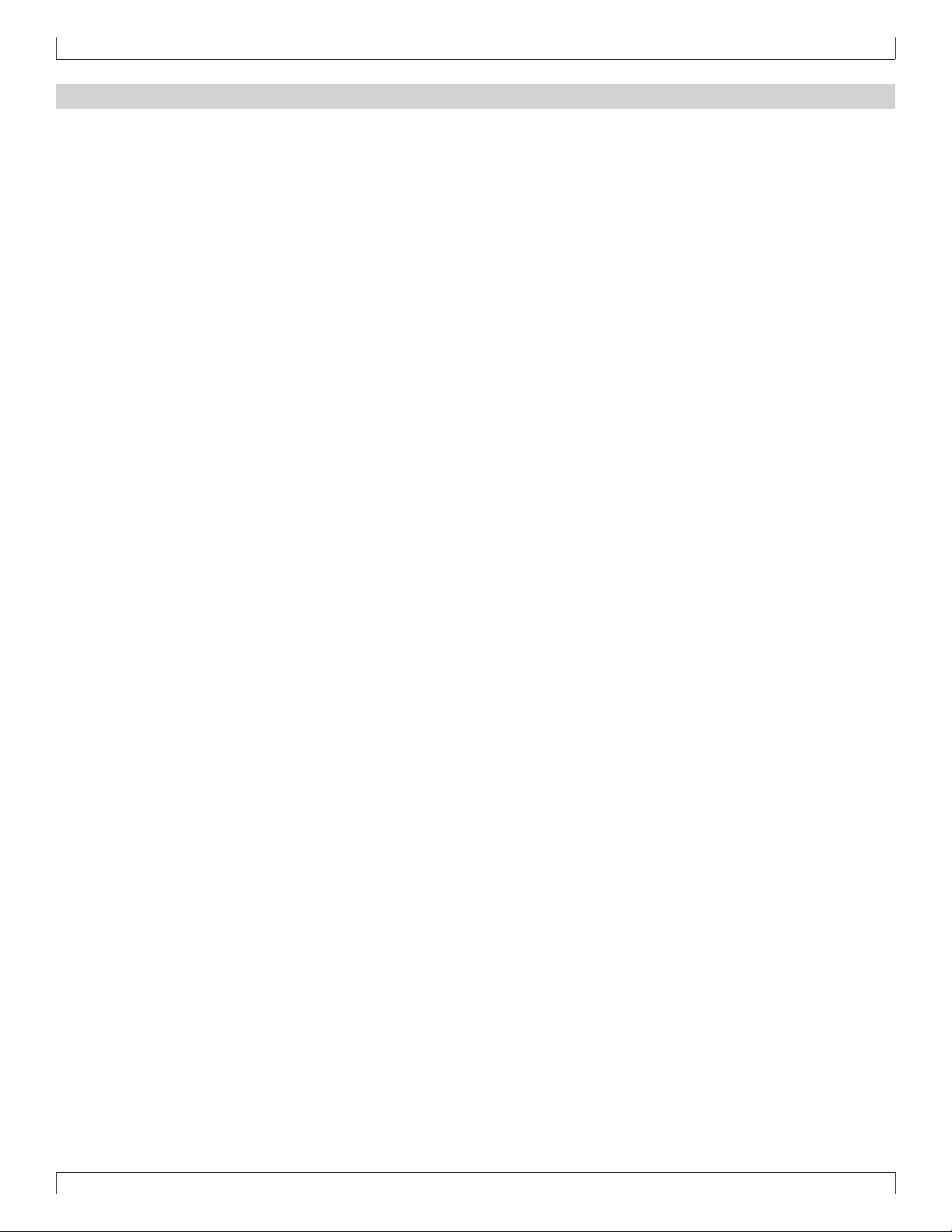
Inhaltsverzeichnis
Einleitung
Funktionen des QY700.......................................................................................................................................................................................4
Benutzung dieser Anleitung ...............................................................................................................................................................................6
Gestaltung dieser Anleitung ...............................................................................................................................................................................6
Informationen suchen .........................................................................................................................................................................................8
Aufbau
1. Vorderseite und Rückseite ...........................................................................................................................................................................12
2. Verbindungen ..............................................................................................................................................................................................18
3. Die Diskette »Style and Demonstration« ....................................................................................................................................................22
Inhaltsverzeichnis
Oberseite ................................................................................................................................................................................12
Rückseite................................................................................................................................................................................ 16
Diskettenlaufwerk ..................................................................................................................................................................17
Anschluß des Steckernetzteils ...............................................................................................................................................18
Anschluß des Audio-Equipments........................................................................................................................................... 19
Anschluß eines Fußschalters.................................................................................................................................................. 20
Anschluß von externen MIDI-Geräten ..................................................................................................................................20
Anschluß einer Mehrspurmaschine (MTR) ...........................................................................................................................21
Anschluß von zwei oder mehr Geräten..................................................................................................................................21
Inhalt der Diskette.................................................................................................................................................................. 22
Abhören des Demos...............................................................................................................................................................22
Wiederherstellen der Werkseinstellungen ..............................................................................................................................23
Kapitel 1. Grundlegende Konz epte
1. Modusstruktur .............................................................................................................................................................................................26
2. Funktionsbaum ............................................................................................................................................................................................34
3. Der Aufbau des QY700............................................................................................................................................................................... 36
4. Sequenzer-Sektion.......................................................................................................................................................................................37
5. Die Tongenerator-Sektion ...........................................................................................................................................................................43
6. Controller-Sektion.......................................................................................................................................................................................46
7. Effekt-Sektion .............................................................................................................................................................................................47
8. Grundfunktionen .........................................................................................................................................................................................51
9. Song-Erstellung...........................................................................................................................................................................................56
Pattern erstellen......................................................................................................................................................................57
Pattern bearbeiten ..................................................................................................................................................................59
Aufnahme einer Pattern-Spur ................................................................................................................................................ 60
Akkordspur-Eingabe ..............................................................................................................................................................61
Voice-Einstellungen ...............................................................................................................................................................62
Echtzeitaufnahme auf Spur 2 .................................................................................................................................................62
Step-Eingabe auf Spur 1 ........................................................................................................................................................63
Die Bearbeitung der Spuren 1 und 2...................................................................................................................................... 65
Änderung der Voice der Spur 1..............................................................................................................................................66
Speichern auf einer Diskette .................................................................................................................................................. 67
Kapitel 2. Song-Modus
SONG MODE Überblick .................................................................................................................................................................................70
1. SONG PLAY (Songwiedergabe)................................................................................................................................................................. 72
2. Abspielparameter (Play Effects) .................................................................................................................................................................80
Groove Quantizing................................................................................................................................................................. 82
Position, Notenlänge und Anschlagstärke ............................................................................................................................. 90
Transposition..........................................................................................................................................................................94
Bearbeitung der Schlagzeug-Tabelle (Drum Table Edit).......................................................................................................97
3. Spurübersicht (Track View).......................................................................................................................................................................100
4. Ausgangskanäle (Output Channels) ..........................................................................................................................................................103
9
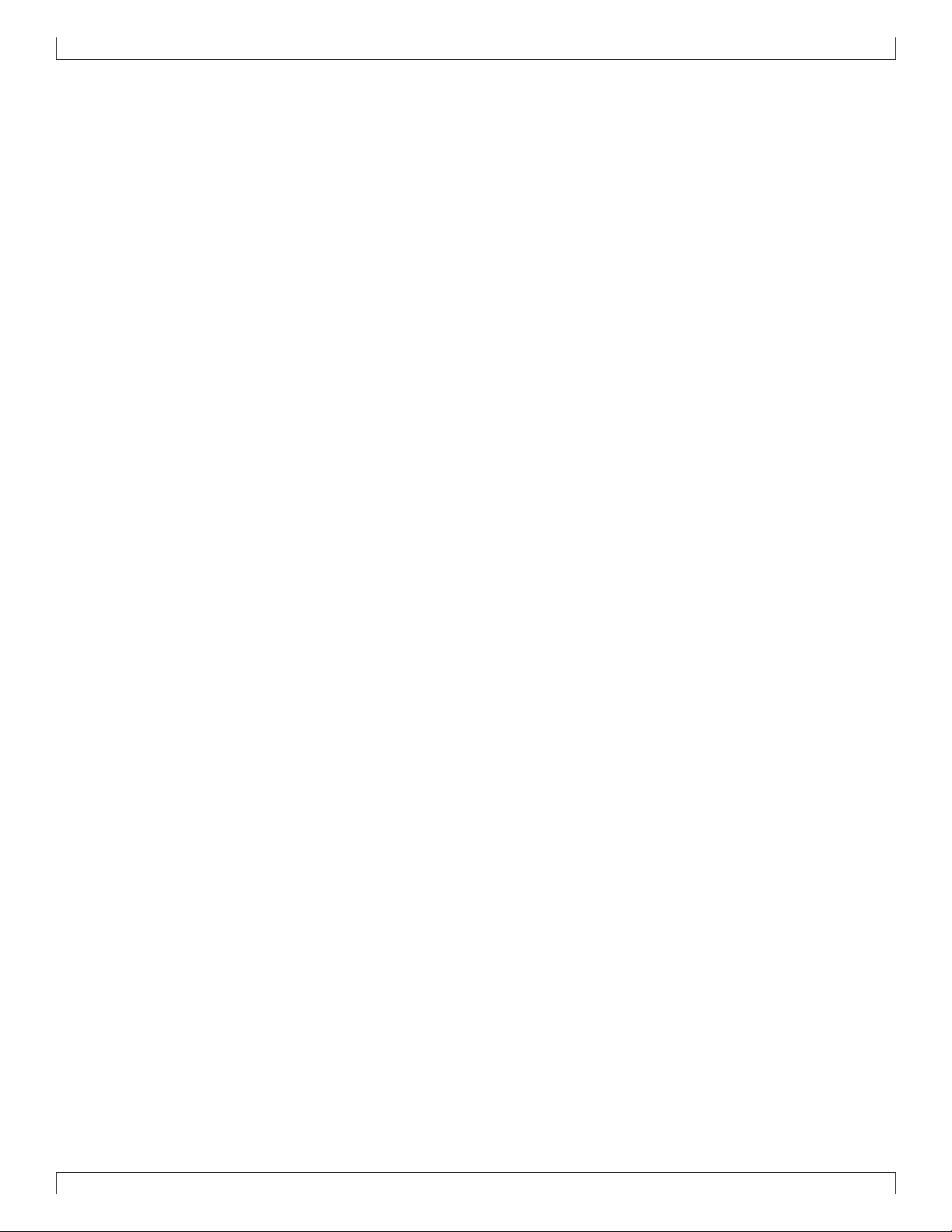
Inhaltsverzeichnis
5. Song-Aufnahme ........................................................................................................................................................................................ 106
Aufnahmebereitschaft (Recording Standby) .......................................................................................................................108
Echtzeitaufnahme: Sequenzerspuren (TR1,…,TR32) .........................................................................................................112
Echtzeitaufnahme: Die PATTERN-Spur.............................................................................................................................. 113
Echtzeitaufnahme: Die CHORD-Spur.................................................................................................................................115
Echtzeitaufnahme: Die TEMPO-Spur .................................................................................................................................117
Punch-Aufnahme .................................................................................................................................................................118
Schrittweise Aufnahme: Die Sequenzerspuren (TR1,…,TR32).......................................................................................... 120
Schrittweise Aufnahme: Die PATTERN-Spur .....................................................................................................................125
Schrittweise Aufnahme: Die CHORD-Spur ........................................................................................................................ 127
6. Song-Bearbeitung...................................................................................................................................................................................... 129
1 (Graphic) Graphische Darstellung .......................................................................................................................... 135
7. Song-Jobs .................................................................................................................................................................................................. 138
Kapitel 3. Voice-Modus
Über den Voice-Modus ................................................................................................................................................................................... 168
1. Mixer ......................................................................................................................................................................................................... 170
2. Tune (Stimmung) ......................................................................................................................................................................................174
3. Voice Edit (Voice-Bearbeitung) ................................................................................................................................................................176
4. Drum Setup Edit (Bearbeitung des Drum-Setups)....................................................................................................................................182
Kapitel 4. Effekt-Modus
Über den Effekt-Modus ..................................................................................................................................................................................188
1. Verschaltung .............................................................................................................................................................................................. 190
2. Hallbearbeitung, Chorus-Bearbeitung, Variation-Bearbeitung .................................................................................................................193
Kapitel 5. Pattern-Modus
PATTERN-MODUS-Überblick...................................................................................................................................................................... 198
1. PATCH ......................................................................................................................................................................................................200
Phrase-Tabelle......................................................................................................................................................................209
2. Play Effects ............................................................................................................................................................................................... 212
Groove Quantizing............................................................................................................................................................... 214
Clock Shift, Gate Time, and Velocity ..................................................................................................................................217
Transposition........................................................................................................................................................................219
Drum Table Edit ................................................................................................................................................................... 222
3. Pattern Voice submode ..............................................................................................................................................................................225
Mixer.................................................................................................................................................................................... 227
Voice Edit.............................................................................................................................................................................232
Drum-Setup Edit .................................................................................................................................................................. 235
4. Pattern Effects ...........................................................................................................................................................................................239
Connection ........................................................................................................................................................................... 241
Reverb Edit, Chorusus Edit, and Variation Edit...................................................................................................................244
5. Phrase Recording ......................................................................................................................................................................................247
Recording Standby............................................................................................................................................................... 248
Realtime Recording .............................................................................................................................................................252
Step Recording..................................................................................................................................................................... 253
6. Phrase Editing ...........................................................................................................................................................................................254
7. Pattern Jobs ............................................................................................................................................................................................... 256
Kapitel 6. Utility-Modus
Über den Utility-Modus .................................................................................................................................................................................288
1. System ....................................................................................................................................................................................................... 289
2. MIDI.......................................................................................................................................................................................................... 291
3. MIDI-Filter................................................................................................................................................................................................ 293
4. Sequenzer .................................................................................................................... .............................................................................. 295
5. Click .......................................................................................................................................................................................................... 297
6. Akkorderkennungszone (Fingered Chord Zone).......................................................................................................................................299
10
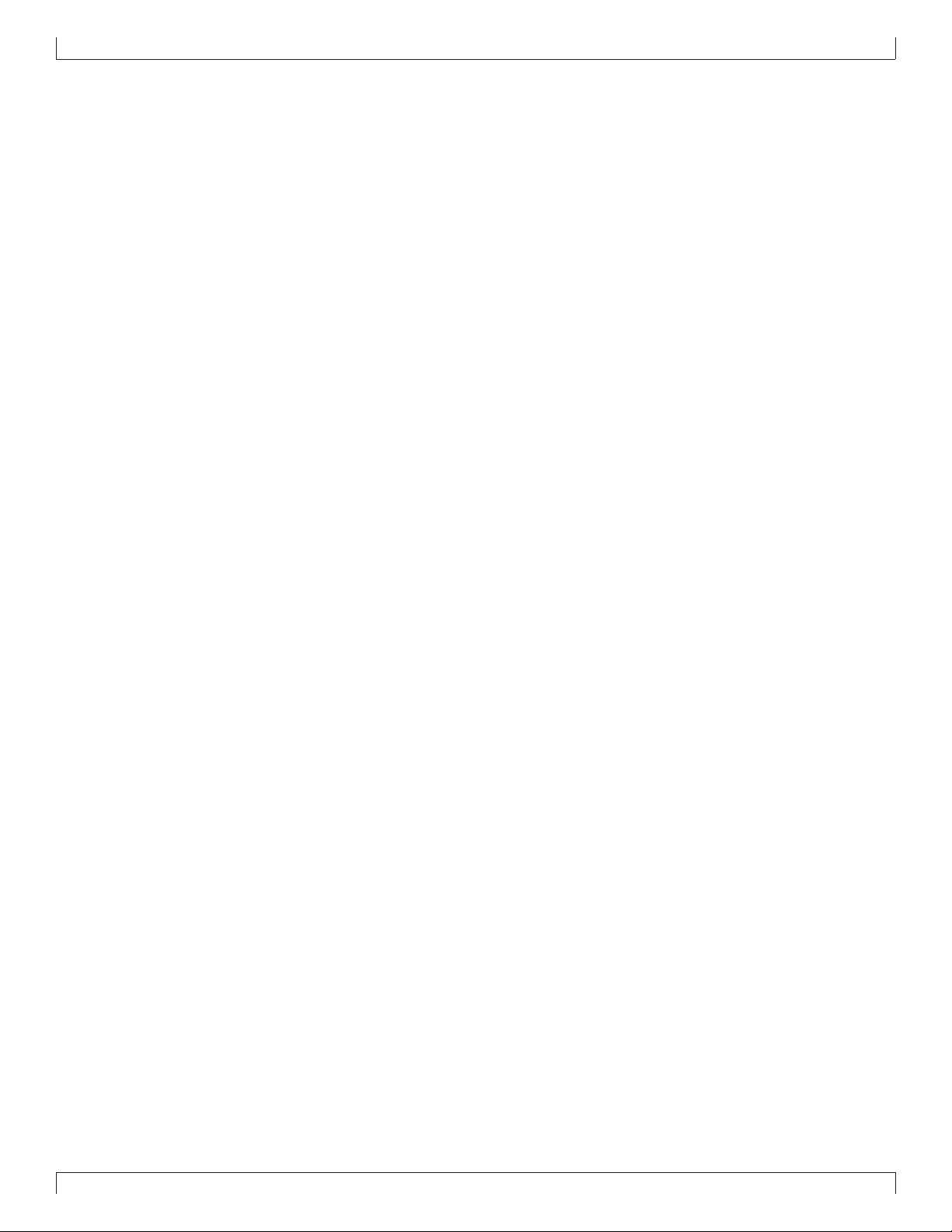
Kapitel 7. Disk-Modus
Über Disketten ................................................................................................................................................................................................302
Über den Disk-Modus .................................................................................................................................................................................... 304
1. Save (Speichern) ....................................................................................................................................................................................... 307
2. Load (Laden) .............................................................................................................................................................................................310
3. Rename (Umbenennen)............................................................................................................................................................................. 312
4. Delete (Löschen) .......................................................................................................................................................................................314
5. Format (Formatieren) ................................................................................................................................................................................316
Anhang
1. Technische Daten ......................................................................................................................................................................................318
2. Problemlösungen.......................................................................................................................................................................................320
3. Fehlermeldungen.......................................................................................................................................................................................322
4. Glossar.......................................................................................................................................................................................................324
5. Index.......................................................................................................................................................................................................... 328
Inhaltsverzeichnis
11
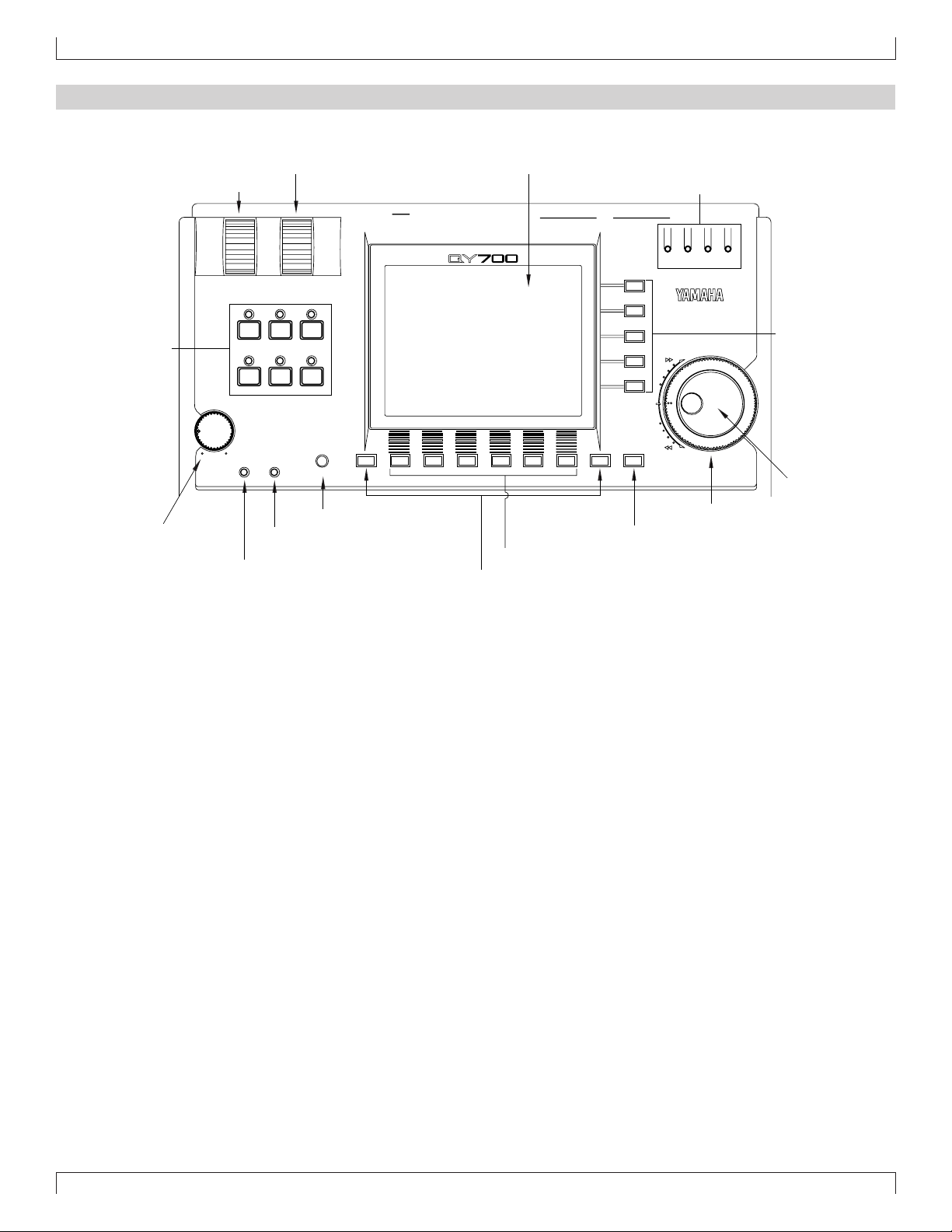
Aufbau
1. Vorderseite und Rückseite
Oberseite
2. Zuweisbarer Controller 8. LC-Display
1. PITCH-Rad 13. MIDI-Datenanzeigen
3. Modustasten
PITCH ASSIGNABLE
SONG
VOICE
MAX
VOLUME
PATTERN
EFFECT
PLAYREC
UTILITY
DISK
CONTRAST
IN A
OUTPUT
SHIFT F1 F2 F3 F4 F5 F6 SHIFT EXIT
FOOT SWRL/MONO
MUSIC SEQUENCER
IN B
MIDI
OUT BOUT A
IN A
OUT BOUT AIN B
MIDI
12. D1–D5
Direkttasten
15. Datenrad
14. Shuttle-Rad
4. VOLUME –
Lautstärkeregler
6. REC (Recording = Aufnahme)Kontrolleuchte
5. CONTRAST – Kontrastregler
7. PLAY-Kontrolleuchte
11. EXIT-Taste
10. F1–F6 Funktionstasten
9. SHIFT-Taste
1. PITCH-Rad
Mit diesem Controller wird während des Spiels Tonhöhe, Klangfarbe usw. fortlaufend geändert. Der Controller kehrt in die Mittelstellung
zurück, sobald Sie ihn loslassen. (→ S.290)
2. Zuweisbarer Controller
Mit diesem Controller wird während des Spiels zum Beispiel die Klangfarbe geändert. Sie können einstellen, auf welche Weise der Controller
den Klang beeinflußt. (→ S.290)
3. Modustasten
Mit diesen Tasten wird zwischen den Modi gewechselt.
s-Taste
Mit ihr wird in den Song-Modus gewechselt. (→ S.70)
p-Taste
Mit ihr wird in den Pattern-Modus gewechselt. (→ S.198)
u-Taste
Mit ihr wird in den Utility-Modus gewechselt. (→ S.288)
v-Taste
Mit ihr wird in den Voice-Modus gewechselt. (→ S.168)
e-Taste
Mit ihr wird in den Effektmodus gewechselt. (→ S.188)
d-Taste
Mit ihr wird in den Disk-Modus gewechselt. (→ S.302)
12
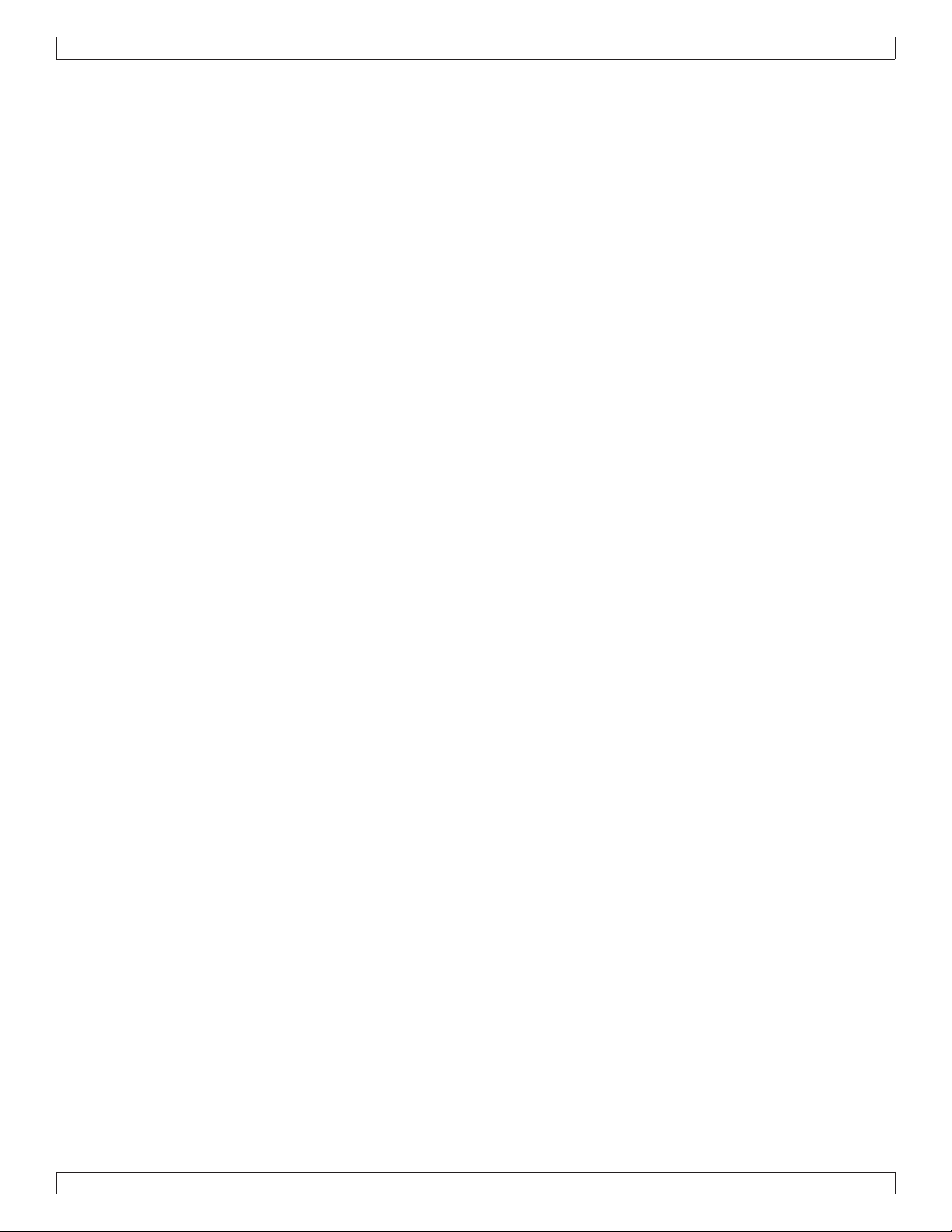
Aufbau
4. VOLUME – Lautstärkeregler
Hiermit wird die Lautstärke an den Ausgangsbuchsen und der Kopfhörerbuchse eingestellt.
5. CONTRAST – Kontrastregler
Hiermit wird der Kontrast des Displays eingestellt.
6. REC (Recording = Aufnahme)-Kontrolleuchte
Diese Kontrolleuchte brennt, wenn die Taste e gedrückt ist. Damit wird angezeigt, daß Sie sich im Aufnahmemodus befinden.
7. PLAY-Kontrolleuchte
Während der Wiedergabe blinkt diese Kontrolleuchte synchron zum Tempo.
8. LC-Display
Auf dieser 320 × 240 Pixel großen, hintergrundbeleuchteten Flüssigkristallanzeige werden die verschiedensten Informationen dargestellt. Die
Zeit, nach der sich die Hintergrundbeleuchtung automatisch abschaltet, kann im Utility-Modus eingestellt werden. (→ S.289)
9. s-Taste
Diese Taste wird zusammen mit anderen Tasten zur Ausführung verschiedener Funktionen eingesetzt.
10.1 – 6 Funktionstasten
Mit diesen Tasten werden die Einträge aus dem Menü ausgewählt, das am unteren Rand des Bildschirms dargestellt wird.
11.e-Taste
Mit dieser Taste gelangen Sie aus einem Untermodus oder von einer Display-Page auf die nächsthöhere Stufe der Befehlshierarchie.
12.d [D1] – d [D5] Direkttasten
Mit diesen Tasten wird der Cursor auf die Einträge bewegt, die an der rechten Seite des Displays dargestellt sind und diverse
Einstellungmöglichkeiten bieten.
13.MIDI-Datenanzeigen
Die entsprechende Kontrolleuchte blinkt, wenn MIDI-Daten über einen der vier MIDI-Anschlüsse (IN-A, IN-B, OUT-A, OUT-B) gesendet
oder empfangen werden.
(Hinweis) Da normalerweise MIDI-Clock-Nachrichten übertragen werden, blinken die Kontrolleuchten MIDI OUT-A/B etwas.
14.Shuttle-Rad
Mit ihm werden Songs oder Patterns schnell vor- oder zurückgespult. Die Spulgeschwindigkeit erhöht sich in vier Stufen, je weiter Sie den
Regler drehen.
15.Datenrad
Mit ihm wird eine Voices angewählt oder ein numerischer Wert fortlaufend erhöht bzw. verringert.
13
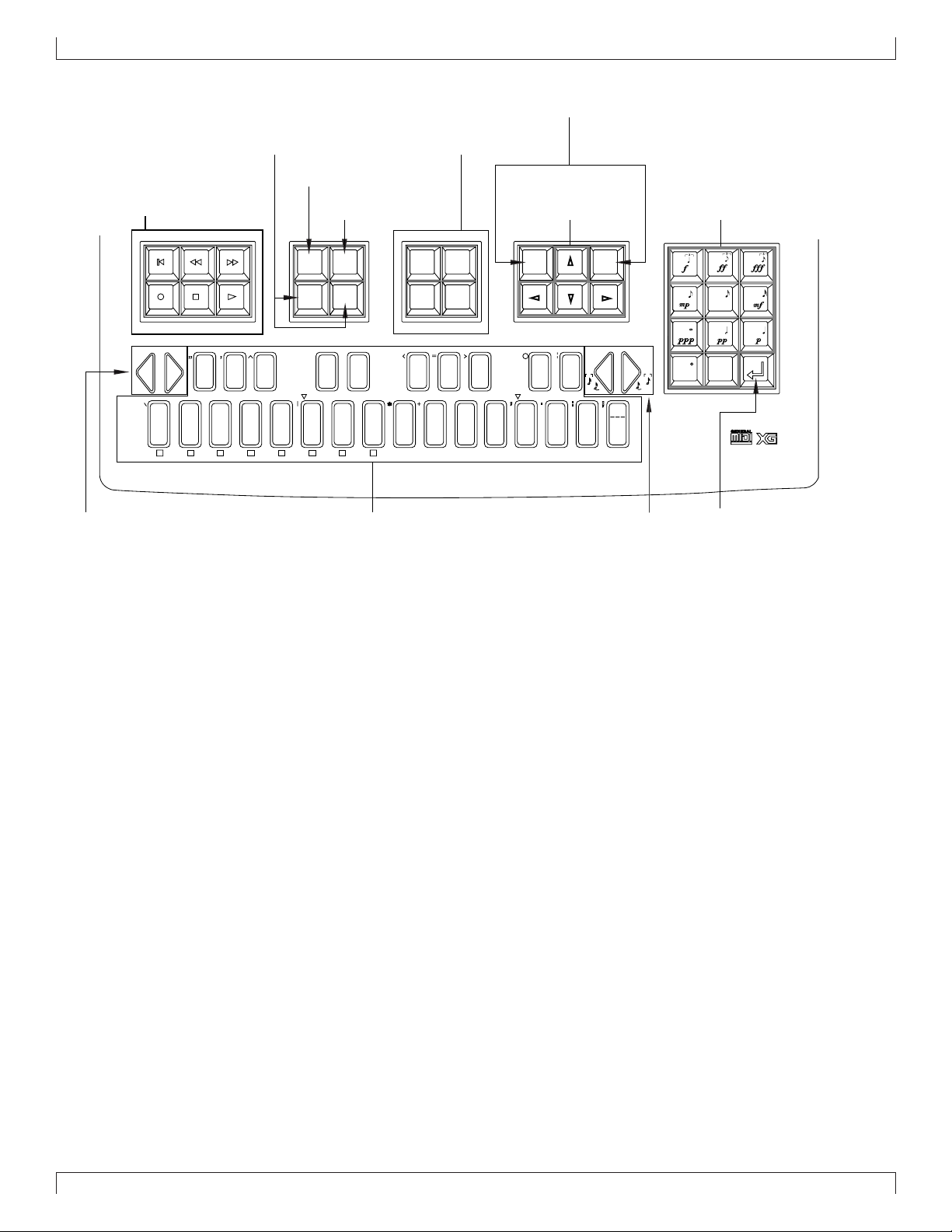
Aufbau
22. -1/NO (Dekrement)-Taste, +1/YES (Inkrement)-Taste
19. LOC 1 (Locate 1)-Taste 20. Spurtasten
17. EDIT-Taste
16. Sequenzer-Tasten 18. JOB-Taste
add9
TRACK
DOWN
7
7
(9)
M7
M7
M
CAPS
ON
BASS
SECTION
OCT
DOWN
SHIFT
#
F
OCT
UP
b
G
ORG
BASS
_
!
E
MLK
FGAB C
A
B C D E F G H
#
#
CBA
A
G
b
b
B
A
S
#
?
N
EDIT JOB
LOC 2LOC 1
(
D
C#D
DbE
c
%
)
#
E
b
&
D
REST
#
(
b
(
TRACK
UP
SOLOMUTE
TIE
#
(
9)
5)
7
b
(
9)
5)
7
_
UTSRQPO
(9)
6
6
21. Cursor-Tasten 23. Zifferntasten
-1 +1
a
b
(
13
)
HGF
7
(13)
7
/
(9)
add9
7
7
sus4
7
sus4
c
(9)
mM7
m7
m
m6
m7
YESNO
DEL
SPACE
JI
(11)
m7
OCT
OCT
3
#
DOWN
(
11)
7
YX
UP
ZWV
dim
aug
(b5
)
m7
789
456
123
0
3
-
24. ENTER (Enter)-Taste26. Mikrotastatur25. Oktaventasten 25. Oktaventasten
16.Sequenzer-Tasten
Diesen Tasten werden verwendet, um Songs, Patterns und Phrasen abzuspielen oder aufzunehmen. Die Belegung der T asten entspr icht denen
eines normalen Kassettenrekorders.
t (Top) springt zurück zum ersten Takt von Song oder Pattern.
r (Zurückspulen) setzt den wiedergegebenen Takt zurück.
f (Vorspulen) setzt den wiedergegebenen Takt vor.
e (Aufnahme) aktiviert die Aufnahme-Bereitschaft.
s (Stop) stoppt Wiedergabe/Aufnahme.
p (Wiedergabe) startet Wiedergabe/Aufnahme.
17.e-Taste
Mit dieser Taste wird zu den Funktionen Song-Edit (→ S.129) bzw. Phrase-Edit (→ S.254) gewechselt (to edit = bearbeiten).
18.j-Taste
Mit dieser Taste werden die Song-Jobs (→ S.138) bzw. die Pattern-Jobs (→ S.256) aufgerufen.
19.1 (Locate 1)-Taste
2 (Locate 2)-Taste
Im Song-Modus können mit diesen Tasten vorher definierte T akte ang esprung en werden. Mit s + 1/2 können die Takte auf
die entsprechende Locate-Taste gelegt werden.
14
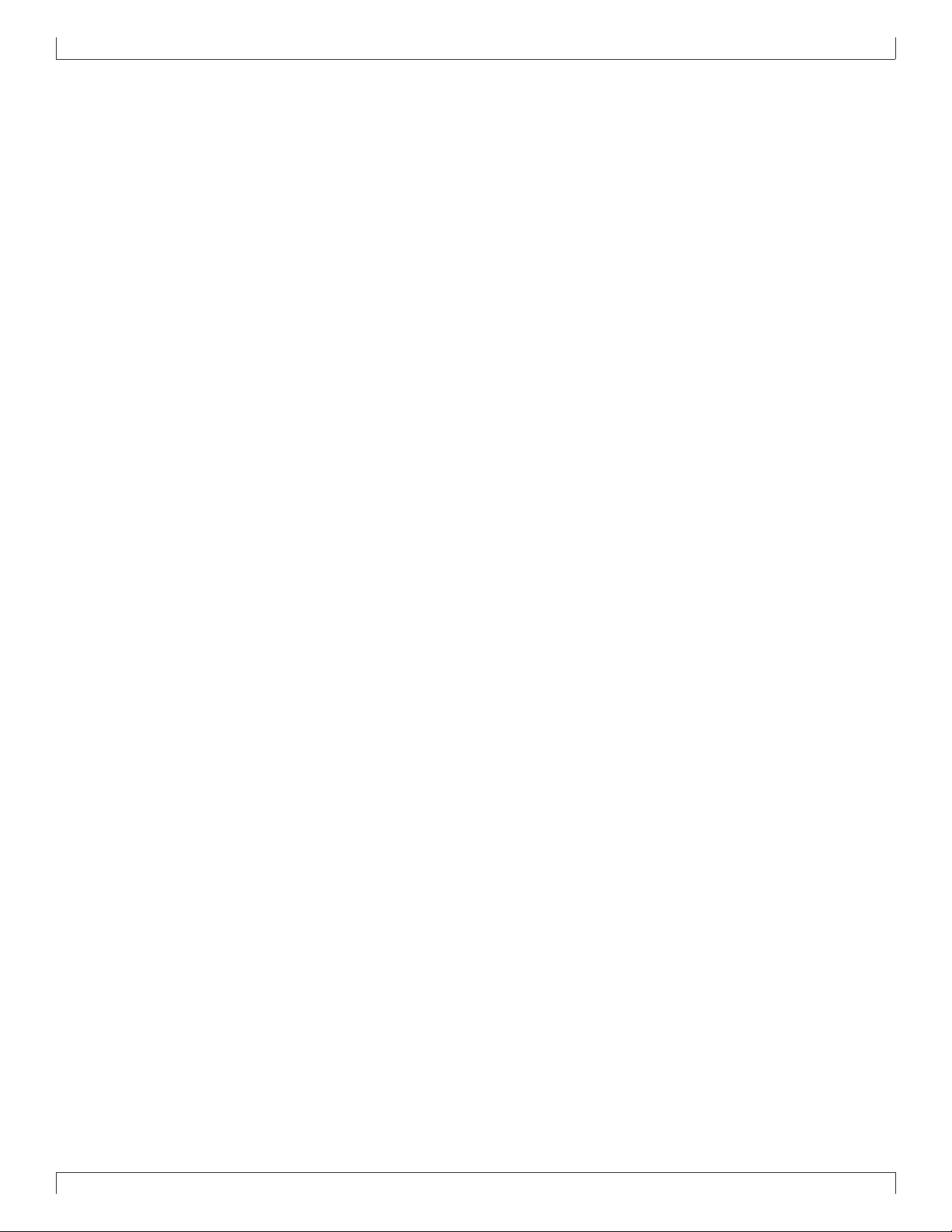
Aufbau
20.Spurtasten
Mit diesen Tasten können Sie die Spur wechseln oder eine Spur stumm oder auf Solo schalten.
d-Taste
u-Taste wechselt die aktuelle Spur.
m-Taste schaltet die Wiedergabe der aktuellen Spur stumm. Ein erneuter Druck auf die Taste
stellt die Spur wieder auf »laut«.
s-T aste schaltet die Wieder gabe aller Spuren bis auf die aktuelle stumm. Ein erneuter Dr uck auf
die T aste stellt alle anderen Spuren wieder auf »laut«. Drücken Sie diese T aste, wenn Sie
nur die aktuelle Spur hören wollen.
21.Cursor-Tasten
Mit diesen Tasten wird der Cursor auf dem Display bewegt.
22.n (Dekrement)-Taste
y (Inkrement)-Taste
In einigen Einstellbildschirmen können Sie diese T asten dazu verwenden, W er te zu erhöhen (inkrementieren) bzw. zu v erringern (dekrementieren),
oder Einstellungen ein- oder auszuschalten. Mit diesen Tasten wird darüberhinaus mit YES (Ja) oder NO (Nein) auf eine »Are you sure?«
(»Sind Sie sicher?«)-Sicherheitsabfrage geantwortet.
23.Zifferntasten
Mit diesen Tasten werden numerische Werte oder Notenwerte eingegeben.
24.e (Enter)-Taste
Mit dieser Taste wird eine mit den Zifferntasten eingegebene Zahl abgeschlossen, ein vom Cursor angewählter Job aktiviert oder ein Job
gestartet.
25. Oktaventasten
Mit diesen Tasten wird die Tonhöhe (Pitch) der Mikrotastatur in Oktavschritten geändert.
Zusätzlich wählt die linke Oktaventaste die Funktionen On Bass oder Original Bass für den Akkord, die rechte Oktaventaste wählt die
Akkordsynkopierung.
d[OCT DOWN] Die linke Oktaventaste setzt die Tonhöhe der Mikrotastatur in Oktavschritten herab.
u[OCT UP] Die rechte Oktaventaste erhöht die Tonhöhe der Mikrotastatur in Oktavschritten.
26.Mikrotastatur
Diese T asten dienen als Klavier tastatur zum Einspielen Ihrer T itel. Die Tasten sind nicht anschlagsdynamisch und senden kein Aftertouch. Die
Mikrotastatur wird ebenfalls dazu genutzt, Akkorde und Pattern-Sektionen anzuwählen, und um Buchstaben einzugeben.
15
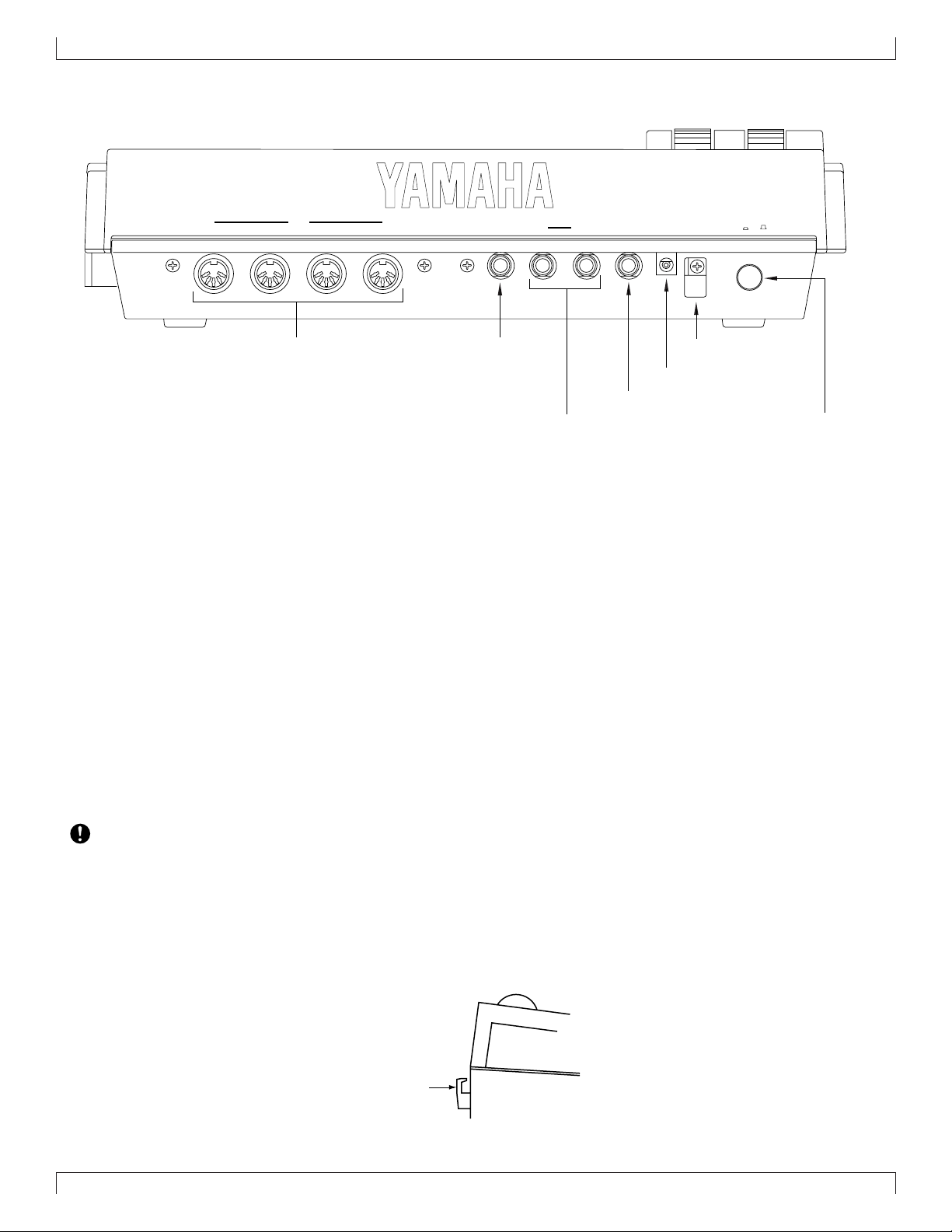
Aufbau
Rückseite
MIDI
1. MIDI-Buchsen
IN-AIN-BOUT-AOUT-B
2. Fußschalterbuchse FOOT SW
OUTPUT
INDCPHONESL/MONORSWFOOT
6. Netzkabel
ON
POWER
OFF
5. Stromversorgungsbuchse DC IN
4. Kopfhörerbuchse PHONES
3. Buchsen OUTPUT
7. Ein-/Ausschalter
1. MIDI-Buchsen
Diese Anschlüsse dienen zum Anschluß externer MIDI-Geräte mit Hilfe eines MIDI-Kabels. Vier MIDI-Anschlüsse sind vorhanden: IN-A,
IN-B, OUT-A und OUT-B. IN-A und IN-B sind Eingänge, OUT-A und OUT-B sind Ausgänge. (→ S.20)
2. Fußschalterbuchse FOOT SW
Ein Fußschalter (FC4, FC5: Option) kann an diese Buchse angeschlossen werden. Er kann während des Spiels als Sustain-Pedal oder als Start/
Stop-Schalter verwendet werden. (→ S.290)
3. Buchsen OUTPUT
Über diese Buchsen können Akti vboxen oder ein Mischpult angeschlossen werden. Wenn Sie in Stereo wiedergeben, müssen beide Buchsen
angeschlossen werden. Wenn Sie in Mono wiedergeben, verwenden Sie die Buchse L/MONO. (→ S.19)
4. Kopfhörerbuchse PHONES
An dieser Buchse kann ein Kopfhörer mit Stereostecker angeschlossen werden (HPE-170 oder ein anderer von Yamaha empfohlener Kopfhörer: Impedanz 8–150 Ohm). Die Lautstärke des Kopfhörers wird mit dem Lautstärkeregler eingestellt. (→ S.19)
5. Stromversorgungsbuchse DC IN
Verbinden Sie das im Lieferumfang enthaltenen Steckernetzteil PA-5B mit dieser Buchse. (→ S.18)
• Stellen Sie vor dem Anschluß des Steckernetzteils sicher , daß der QY700 ausgeschaltet ist. V erbinden Sie das Steck ernetzteil
zunächst mit der DC-Buchse am Gerät, stecken Sie es dann in die Steckdose.
• Verwenden Sie nur das mitgelieferte Steckernetzteil PA-5B. Bei der Verwendung anderer Netzteile können Fehlfunktionen
auftreten. Sie sollten außerdem das Stecker netzteil immer aus der Steckdose ziehen, wenn Sie den QY700 für längere Zeit
nicht benutzen.
6. Netzkabel
Schlingen Sie das vom Steckernetzteil zum Gerät laufende Kabel um den Haken wie in der Abbildung gezeigt. Damit wird die Gefahr
verringert, daß das Kabel versehentlich herausgezogen wird.
Netzkabel
7. Ein-/Ausschalter
Mit diesem Schalter wird das Gerät ein- und ausgeschaltet. Eingeschaltet ist es, wenn der Schalter hineingedrückt ist. (→ S.18).
16
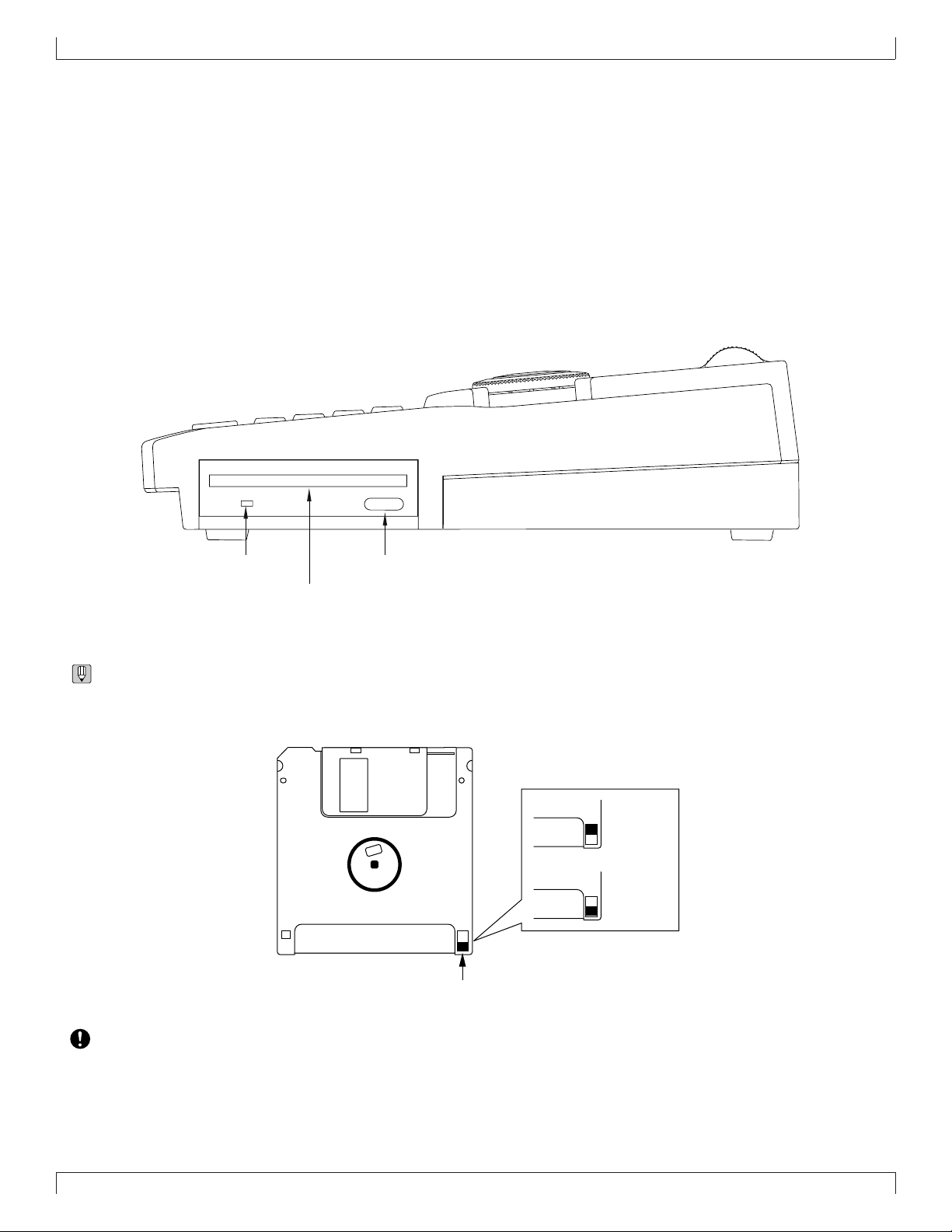
Diskettenlaufwerk
1. Diskettenschacht
Hier werden Disketten zum Laden oder Speichern von Daten eingelegt. Es können 3,5-Zoll-Disketten der Typen 2HD (MF2HD) und 2DD
(MF2DD) verwendet werden. (→ S.302)
2. Kontrolleuchte
Diese Leuchte brennt, während Daten von der Diskette gelesen oder darauf geschrieben werden. Nehmen Sie währenddessen die Diskette auf
keinen Fall heraus.
3. Auswurftaste
Diese T aste dient dem Auswurf der Diskette. Disketten sollte vor sichtig und mit Gefühl eingeschoben und entnommen werden und dies nur bei
inaktiver Kontrolleuchte.
Aufbau
2. Kontrolleuchte 3. Auswurftaste
1. Diskettenschacht
• Auf der Rückseite der Diskette befindet sich ein Schreibschutzschieber (siehe Abbildung unten). W enn sich dieser Schieber auf der unteren
Position befindet (das Fenster ist offen), ist es nicht möglich, Daten zu ändern, hinzuzufügen oder zu löschen. F alls Sie also wichtige Daten
schützen wollen, sollten Sie den Schieber in dieser Position belassen.
Schreiben
möglich
Schreiben nicht
möglich
Schreibschutzschieber
• Beachten Sie bitte, daß Yamaha für Datenverluste, die aus unsachgemäßer Bedienung resultieren, nicht haften kann.
17
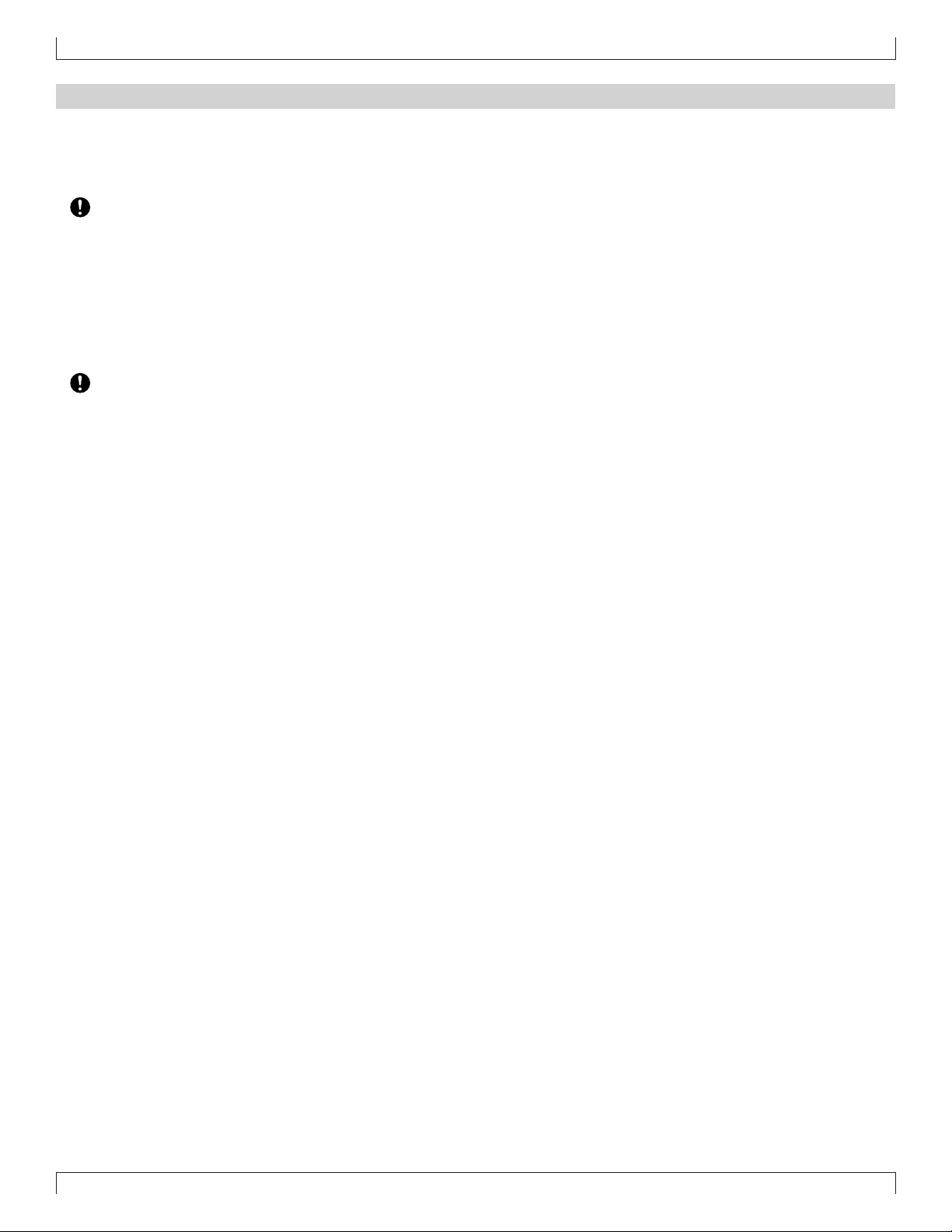
Aufbau
2. Verbindungen
Zum Einsatz des QY700 müssen das mitgelieferte Steckernetzteil und ein Verstärker usw . angeschlossen werden. Falls Sie externe MIDI-Geräte v erwenden, so müssen diese ebenfalls angeschlossen werden.
In diesen Abschnitten wird erläutert, wie diese Verbindungen vorgenommen werden.
• Stellen Sie sicher, daß alle Geräte ausgeschaltet sind, be v or Sie Verbindungen herstellen. W enn Sie dies bei eingeschalteten
Geräten tun, riskieren Sie Schäden am externen Equipment wie Verstärker oder Lautsprechern.
Anschluß des Steckernetzteils
1. Vergewissern Sie sich, daß der Ein-/Ausschalter auf Aus steht. Verbinden Sie dann das mitgelieferte Steckernetzteil (PA-5B) mit der
Stromversorgungsbuchse.
2. Stecken Sie das Steckernetzteil in eine Netzsteckdose, und schalten Sie dann den QY700 mit dem Ein-/Ausschalter ein.
• Verwenden Sie ausschließlich das mitgelieferte Steckernetzteil PA-5B. Die Verwendung anderer Steckernetzteile führt zu
Fehlfunktionen. Sie sollten außerdem das Steck ernetzteil immer aus der Netzsteckdose ziehen, wenn Sie den QY700 längere
Zeit nicht benutzen.
18

Anschluß des Audio-Equipments
Zur Ausgabe des Klanges vom QY700 müssen Sie einen Verstärker oder ein Mischpult an die Ausgänge anschließen.
Anschluß von Aktivboxen
Schließen Sie zwei Aktivboxen (links und rechts) an die Ausgänge (L/MONO, R).
Beim Anschluß von nur einer Aktivbox verwenden Sie dazu die Buchse L/MONO.
Aufbau
OUTPUT
INDCPHONESL/MONORSWFOOT
POWER
ON
OFF
Anschluß an ein Mischpult
Verbinden Sie die Ausgänge (L/MONO, R) mit zwei Kanälen des Mischpults. Das Panorama des mit Buchse L/MONO verbundenen Kanals
sollte nach links gestellt werden, das mit der Buchse R verbundenen nach rechts.
Gehen Sie entsprechend vor, falls Sie den QY700 an eine Mehrspurmaschine oder Kassettenrekorder anschließen wollen.
2
2
2
2
2
2
2
2
2
2
2
2
2
2
2
2
6
6
0
0
5
5
6
6
0
5
6
0
5
6
0
6016
6016
5
6
0
5
6016
6016
6016
6016
6016
6016
6016
6016
6016
6016
6016
6016
6016
6016
6016
6016
6016
6016
6016
6
6
6
0
0
0
5
5
5
10
10
10
0
0
0
5
5
5
10
10
10
20
20
20
STRST ST
0
5
6
0
5
6
0
5
6
0
5
6016
6016
6016
6016
6016
6
6
6
0
0
0
5
5
5
10
10
10
0
0
0
5
5
5
10
10
10
20
20
20
OUTPUT
6016
6016
6016
6016
6016
6016
6016
6016
6016
6016
6016
6016
6016
6016
6016
6016
6016
6016
6016
6016
6016
6016
6016
6016
6016
6016
6016
6016
6016
6016
POWER
ON
INDCPHONESL/MONORSWFOOT
OFF
6
0
5
10
0
5
10
20
6016
6016
6016
6016
6016
6016
6016
6016
6016
6
6
6
6
0
0
0
0
5
5
5
5
10
10
10
10
0
0
0
0
5
5
5
5
10
10
10
10
20
20
20
20
1 2 4 5 6 7 8 9 10 12 13 14 15 16
6016
6016
6016
6016
6016
6016
6016
6016
6016
6016
6016
6016
6016
6016
6016
6016
6016
6016
6016
6016
6016
6016
6016
6016
6016
6016
6016
6
6
0
0
5
5
10
10
0
0
5
5
10
10
20
20
6016
6016
6016
6016
6016
6016
6016
6016
6016
6016
6016
6016
6016
6016
6016
6016
6016
6016
6016
6016
6016
6016
6016
6016
6016
6
6
6
6
0
0
0
0
5
5
5
5
10
10
10
10
0
0
0
0
5
5
5
5
10
10
10
10
20
20
20
20
6016
6016
6016
6016
6016
6016
6016
6016
6016
6016
6016
6016
6016
6016
6016
6016
6016
6016
6016
6016
6016
6016
6016
6016
6016
6016
6016
6016
6016
6
6
6
0
0
0
5
5
5
10
10
10
0
0
0
5
5
5
10
10
10
20
20
20
Kopfhörer
Falls Sie einen Kopfhörer verwenden möchten, stecken Sie ihn in die Kopfhörerbuchse PHONES an der Rückseite des Gerätes.
Achten Sie darauf, bei Verwendung eines Kopfhörers die Lautstärke angemessen einzuregeln, um Ihr Gehör zu schonen.
• V erbinden Sie die Ausgänge des QY700 auf k einen Fall mit den Mikrophoneingängen von V erstärk er , Kassettenrek order usw.
Dabei ist die Klangqualität vermindert, und das externe Gerät kann Schaden nehmen. Wenn Sie den QY700 an ein Mischpult
oder ein ähnliches Gerät anschließen, müssen die Mischpultkanäle auf der Position Line Input stehen.
19

Aufbau
Anschluß eines Fußschalters
W enn Sie einen (gesondert erhältlichen) FC4 oder FC5 verwenden, stecken Sie dessen Steck er in die Fußschalterbuchse auf der Rückseite des
Gerätes.
FC4 oder FC5
OUTPUT
INDCPHONESL/MONORSWFOOT
Anschluß von externen MIDI-Geräten
Anschluß eines MIDI-Keyboards
Die Echtzeitaufnahme oder das Spiel mit der Funktion »Fingered Chord« gestaltet sich einfacher, wenn Sie ein MIDI-Keyboard verwenden.
Verbinden Sie mit einem MIDI-Kabel die Buchse MIDI OUT des externen MIDI-Keyboards mit der Buchse MIDI IN-A oder IN-B an der
Rückseite des QY700.
MIDI
IN-AIN-BOUT-AOUT-B
POWER
ON
OFF
ABCD
MIDI
OUT
Anschluß eines Tongenerator-Moduls
Song- und Pattern-Daten des QY700 können auf einem externen Tongenerator-Modul wiedergegeben werden.
Verbinden Sie mit einem MIDI-Kabel die Buchse MIDI OUT-A oder OUT-B an der Rückseite des QY700 mit der Buchse MIDI IN des
externen MIDI-Gerätes.
MIDI IN
MUTE/
SOLO
ENTER
EXIT
PART
ALL
SELECT
VALUE
XG
TG300B
C/M
PERFORM
PLAY EDIT
UTIL EFFECT
MODE EQ
MIDI
IN-AIN-BOUT-AOUT-B
A/D
INPUT
PHONES POWER/VOL
PUSH ON/OFF
PART MIDI BANK/PGM# VOL EXP PAN REV CHO VAR KEY
20
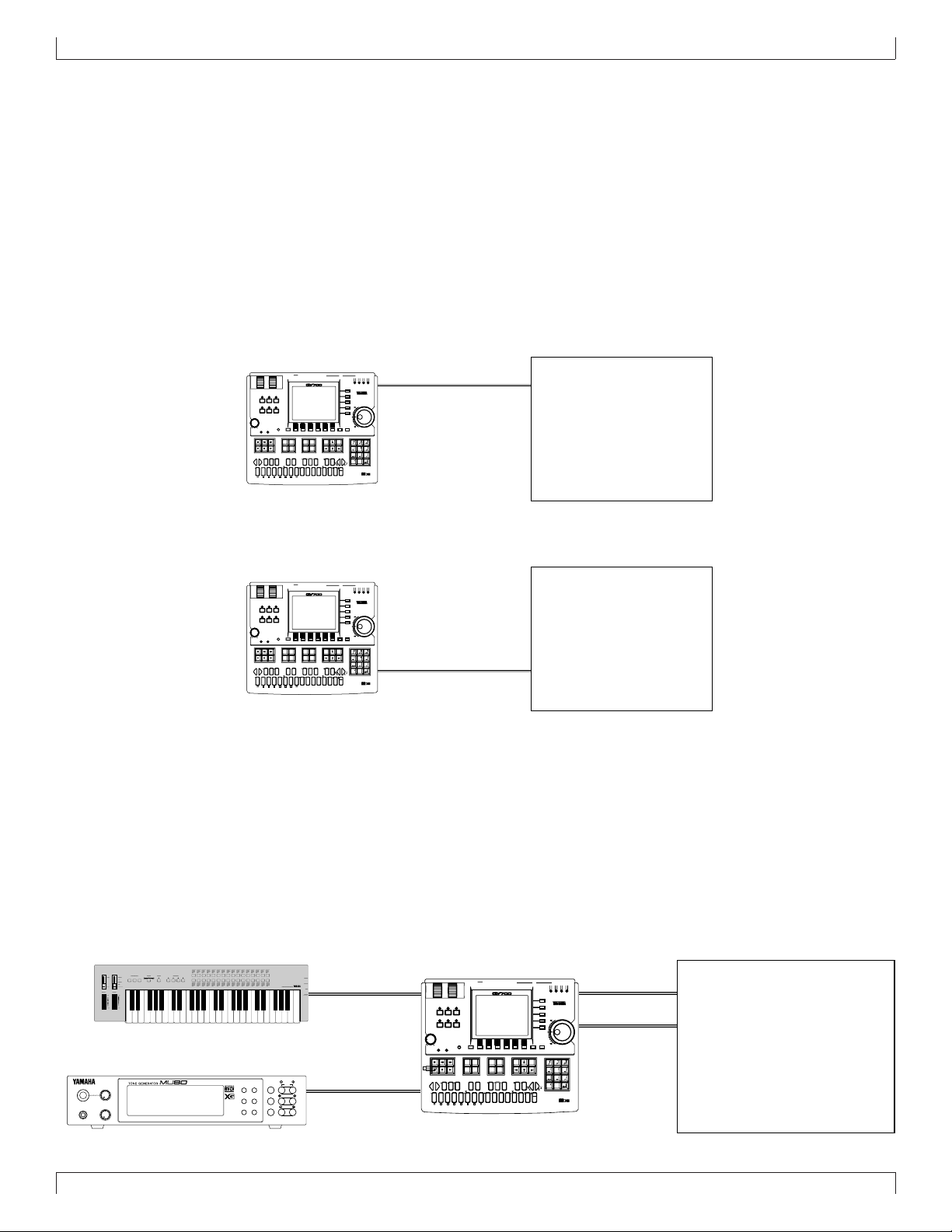
Anschluß einer Mehrspurmaschine (MTR)
Da der QY700 sowohl über MTC (MIDI Time Code) als auch über MMC (MIDI Machine Control) verfügt, können Sie auf dem QY700
Produktionen realisieren, bei denen eine MTC- oder MMC-kompatible Mehrspurmaschine den Sequenzer synchronisiert.
Da der QY700 keinen MTC ausgibt, werden Sie, wenn Sie MTC für die Synchronisation benutzen möchten,ein Gerät benötigen, das MTC
senden kann (z. B. den Yamaha MD4). Verbinden Sie in diesem Fall den MIDI-Ausgang des externen Gerätes mit einem der Eingänge MIDI
IN-A oder -B des QY700. Die MTC-Nachrichten werden vom externen Gerät an den QY700 übertragen, und der QY700 synchronisiert
darüber zur Clock des externen Gerätes.
Wenn Sie Funktionen eines externen, MMC-kompatiblen Gerätes wie Start/Stop oder schnelles Vor-/Zurückspulen vom QY700 aus fernbedienen möchten, verbinden Sie einen der Ausgänge MIDI OUT-A oder -B mit dem MIDI-Eingang am externen Gerät. Die MMC-Nachrichten werden vom QY700 an das externe Gerät übertragen, wodurch Sie das externe Gerät über den QY700 steuern können.
Stellen Sie in diesem Fall den Parameter MIDI Sync auf der MIDI-Page des Utility-Modus auf »MTC:MIDI-A« oder »MTC:MIDI-B«. (→
S.291)
Synchronisation des QY700 per MTC mit einem externen Gerät als Master
IN A
OUT BOUT A
IN B
MIDI
OUT BOUT AIN B
IN A
MIDI
-1 +1
TRACK
789
YESNO
UP
456
SOLOMUTE
TIE
123
DEL
SPACE
a
#
b
13
)
(
HGF
JI
(
9)
(11)
-
0
7
7
sus4
7
m7
OCT
OCT
3
3
#
DOWN
UP
b
(
11)
(
9)
(13)
7
7
7
sus4
c
_
/
ZWV
YX
UTSRQPO#N
(9)
(9)
dim
add9
mM7
7
m7
aug
(b5
)
7
m
m6
m7
m7
PITCH ASSIGNABLE
PATTERN
SONG
EFFECT
VOICE
MAX
VOLUME
SHIFT
CAPS
#
F
OCT
OCT
DOWN
UP
b
G
ON
ORG
BASS
BASS
_
!
MLK
E FGABC
A
SECTION
B C D E F G H
OUTPUT
MUSIC SEQUENCER
UTILITY
DISK
SHIFT F1 F2 F3 F4 F5 F6 SHIFT EXIT
CONTRAST
PLAYREC
JOB
EDIT
LOC 2LOC 1
(
#
#
E)D
#
CBA
A
C#D
G
b
b
B
b
A
DbE
c
S
%
&
?
add9
D
M
FOOT SWRL/MONO
TRACK
DOWN
REST
#
5)
(
7
b
(
5)
7
(9)
(9)
6
M7
6
M7
MIDI IN-A
oder IN-B
Aufbau
MIDI OUT
MTR
(MTC-/MMC-kompatibel)
Steuerung eines externen Gerätes über MMC vom QY700 aus
IN A
OUT BOUT A
IN B
MIDI
IN A
-1 +1
TRACK
789
YESNO
UP
456
SOLOMUTE
TIE
123
DEL
SPACE
a
#
b
(
13
)
HGF
JI
9)
(
(11)
0
7
7
7
sus4
m7
OCT
OCT
3
3
#
DOWN
UP
b
(
11)
9)
(
(13)
7
7
7
sus4
c
_
/
ZWV
YX
UTSRQPO#N
(9)
(9)
dim
add9
mM7
7
m7
aug
(b5
)
7
m
m6
m7
m7
PITCH ASSIGNABLE
PATTERN
SONG
EFFECT
VOICE
MAX
VOLUME
SHIFT
CAPS
#
F
OCT
OCT
DOWN
UP
b
G
ON
ORG
BASS
BASS
_
!
MLK
E FGABC
A
SECTION
B C D E F G H
OUTPUT
MUSIC SEQUENCER
UTILITY
DISK
SHIFT F1 F2 F3 F4 F5 F6 SHIFT EXIT
PLAYREC
CONTRAST
EDIT
JOB
LOC 2LOC 1
(
#
#
E)D
#
CBA
A
C#D
G
b
b
b
B
A
DbE
c
S
%
&
?
add9
D
M
FOOT SWRL/MONO
TRACK
DOWN
REST
#
5)
(
7
b
(
5)
7
(9)
(9)
M7
6
M7
6
Anschluß von zwei oder mehr Geräten
Der QY700 verfügt über zwei Paar MIDI-Buchsen, so daß zwei oder mehr MIDI-Geräte angeschlossen werden können.
Im Beispiel unten ist MIDI IN-A an der Rückseite des QY700 mit einem MIDI-Keyboard verb unden, MIDI OUT-A mit einem T ongenerator Modul und MIDI IN-B und OUT-B mit einer Mehrspurmaschine.
Falls Sie in dieser Konfiguration MTC oder MMC v erwenden, um eine Mehrspurmaschine zu steuern, muß der MIDI-Sync-Parameter auf der
MIDI-Page im Utility-Modus auf »MTC:MIDI-B« gestellt werden. (→ S.291)
W enn Sie das MIDI-Keyboard dazu v erwenden wollen, Parts aufzunehmen, die das T ongenerator-Modul v erwenden, muß der Parameter Echo
Back auf der MIDI-Page des Utility-Modus auf »RecMonitor« gestellt werden. (→ S.292)
ABCD
MIDI OUT
MUTE/
PART
PLAY EDIT
ALL
XG
TG300B
C/M
PERFORM
UTIL EFFECT
MODE EQ
SOLO
ENTER
SELECT
EXIT
VALUE
MIDI IN
A/D
INPUT
PHONES POWER/VOL
PUSH ON/OFF
PART MIDI BANK/PGM# VOL EXP PAN REV CHO VAR KEY
OUT BOUT AIN B
MIDI
MIDI OUT-A
oder OUT-B
-
MIDI IN-A
MIDI OUT-A
PITCH ASSIGNABLE
PATTERN
SONG
EFFECT
VOICE
MAX
VOLUME
PLAYREC
SHIFT
CAPS
#
F
OCT
OCT
DOWN
UP
b
G
ON
ORG
BASS
BASS
_
!
MLK
E FGA BC
A
SECTION
B C D E F G H
FOOT SWRL/MONO
OUTPUT
MUSIC SEQUENCER
UTILITY
DISK
SHIFT F1 F2 F3 F4 F5 F6 SHIFT EXIT
CONTRAST
TRACK
JOB
EDIT
DOWN
LOC 2LOC 1
REST
(
#
#
#
E)D
#
CBA
(
5)
A
C#D
G
7
b
b
b
B
b
5)
(
A
DbE
7
c
S
%
&
?
(9)
add9
M7
D
M7
M
(MTC-/MMC-kompatibel)
MTR
MIDI IN
IN A
OUT BOUT A
IN B
MIDI
-1 +1
TRACK
YESNO
UP
SOLOMUTE
TIE
DEL
SPACE
a
#
b
(
13
)
HGF
JI
9)
(
(11)
7
7
7
sus4
m7
OCT
OCT
3
#
DOWN
UP
b
11)
(
9)
(
(13)
7
7
7
sus4
c
_
/
ZWV
YX
UTSRQPO#N
(9)
(9)
(9)
dim
add9
mM7
6
7
m7
aug
(b5
)
6
7
m
m6
m7
m7
3
789
456
123
0
IN A
OUT BOUT AIN B
MIDI
-
MIDI IN-B
MIDI OUT-B
MIDI OUT
MIDI IN
MTR
(MTC-/MMC-kompatibel)
21

Aufbau
3. Die Diskette »Style and Demonstration«
Die mitgelieferte Diskette »STYLE & DEMONSTRATION« wird folgendermaßen eingesetzt:
Inhalt der Diskette
• Die mitgelieferte Diskette enthält »STYLE«, »DEMO 1«
und »DEMO 2«.
• »DEMO 1« und »DEMO 2« enthalten ein Demo, das Sie
einfach so genießen können. Sie können sich aber auch durch
Änderung der Effekte oder des Multi spielerisch in die
Möglichkeiten des QY700 einarbeiten.
• Mit »STYLE« können Sie die Werkseinstellungen des
QY700 wieder herstellen.
Abhören des Demos
• So können Sie einen Demo-Song von Diskette lesen und
die Demo anhören:
• Wenn »DEMO 1« oder »DEMO 2« von Disk ette geladen werden, wird der interne Speicher vollständig mit
den Demo-Wiedergabedaten überschrieben. F alls der
interne Speicher wichtige Daten enthält, die Sie behalten wollen, müssen Sie diese Daten vor dem Laden des Demos sichern.
1. Stecken Sie die Diskette mit dem Etikett nach oben in
den Diskettenschacht
▼ Schieben Sie die Diskette soweit ein, bis sie mit einem Klick
in der richtigen Position einrastet.
3. Drücken Sie 2 (Load).
▼ Sie gelangen in den Untermodus Load (Laden). In der ober-
sten Zeile des Display wird »DISK -- LOAD --« angezeigt.
4. Drücken Sie d [D1] (All Data)
▼ Die Page »Load All Data« (»Alle Daten laden«) erscheint,
und die Dateinamen werden angezeigt.
2. Drücken Sie die Taste d.
▼ Sie gelangen in den Disk-Modus
5. Bewegen Sie den Cursor mit den Cursor-Tasten oder
dem Datenrad auf »DEMO 1« oder »DEMO 2«. Drükken Sie dann e.
▼ Die Meldung »Are You Sure? (Y/N)« (»Sind Sie sicher? Ja/
Nein«) erscheint; sie bittet um Bestätigung, daß der interne
Speicher gelöscht werden soll und die Daten von Diskette
geladen werden sollen.
• Falls Sie die im Augenblick im Speicher enthaltenen Daten
nicht löschen wollen, drücken Sie n zum Abbr echen des
Ladens. Sichern Sie die Daten im Speicher dann auf einer
Diskette. Beginnen Sie dann den Ladevorgang von vorn.
(→ S.307)
22
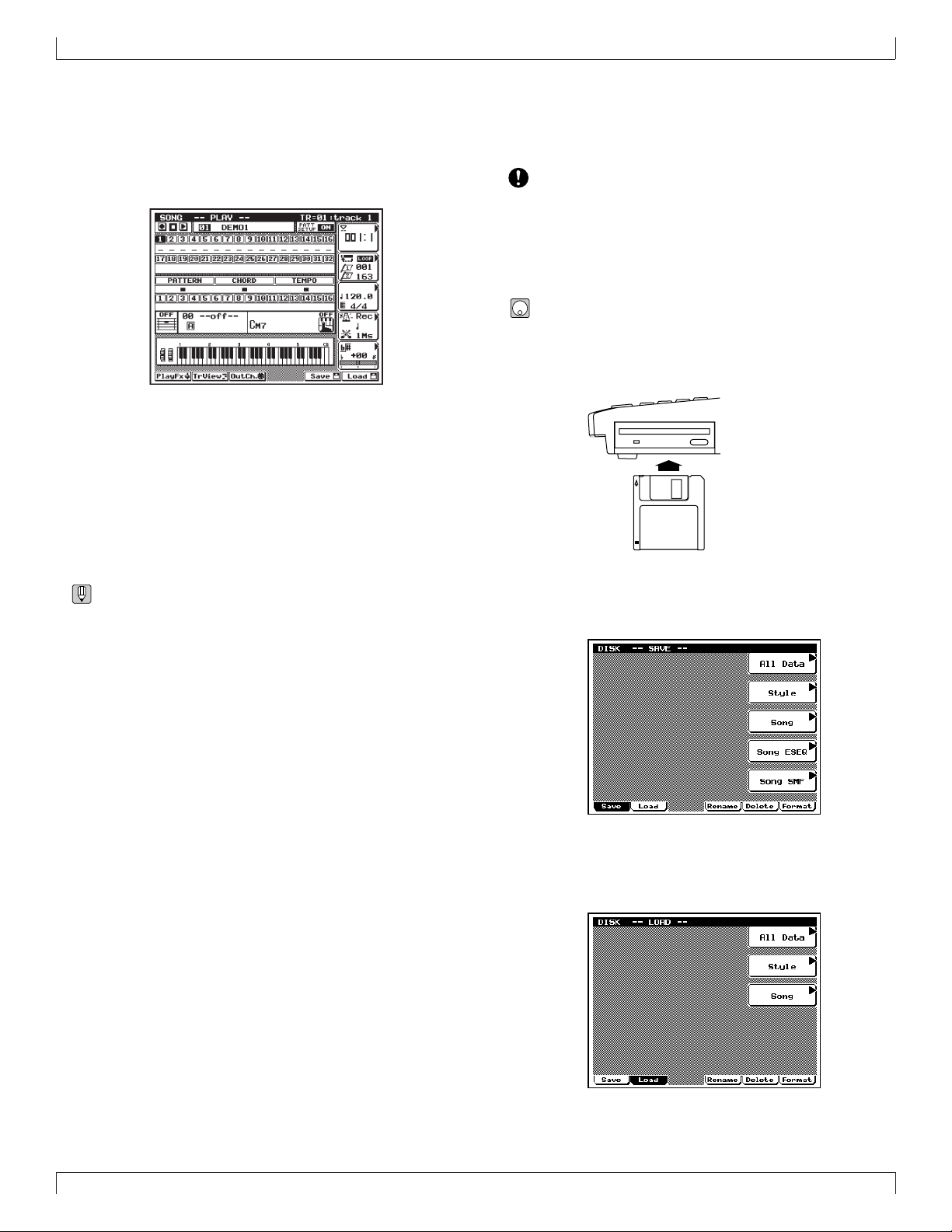
Aufbau
6. Drücken Sie y.
▼ Das Display zeigt »Executing…« an, und die Daten wer-
den geladen.
7. Drücken Sie s.
▼ Sie kehren zurück in Song-Modus.
8. Bewegen Sie den Cursor mit den Cursortasten auf die
Song-Nummer, und setzen Sie sie mit Hilf e des Datenrads, n/y oder den Zifferntasten → e auf 01.
9. Drücken Sie p zur Wiedergabe des Demo-Songs.
▼ Die W iedergabe beginnt. Stellen Sie die Lautstärke mit dem
Lautstärkeregler wie gewünscht ein.
• Ein Druck auf s stoppt die Wiedergabe.
Wiederherstellen der Werkseinstellungen
• So werden die Werkseinstellungen des QY700 wieder hergestellt.
• Wenn ein »STYLE« von Diskette geladen wird, wird
der interne Speicher vollständig mit den Werkseinstellungen überschrieben. Falls der interne Speicher
wichtige Daten enthält, die Sie behalten wollen, müssen Sie diese Daten vor dem Laden der »STYLE« Daten sichern.
1. Stecken Sie die Diskette mit dem Etikett nach oben in
den Diskettenschacht
▼ Schieben Sie die Diskette soweit ein, bis sie mit einem Klick
in der richtigen Position einrastet.
• Sie können andere Songs spielen, wenn Sie in Schritt 8 eine
andere Song-Nummer wählen.
2. Drücken Sie die Taste d.
▼ Sie gelangen in den Disk-Modus
3. Drücken Sie 2 (Load).
▼ Sie gelangen in den Untermodus Load (Laden). In der ober-
sten Zeile des Display wird »DISK -- LOAD --« angezeigt.
23
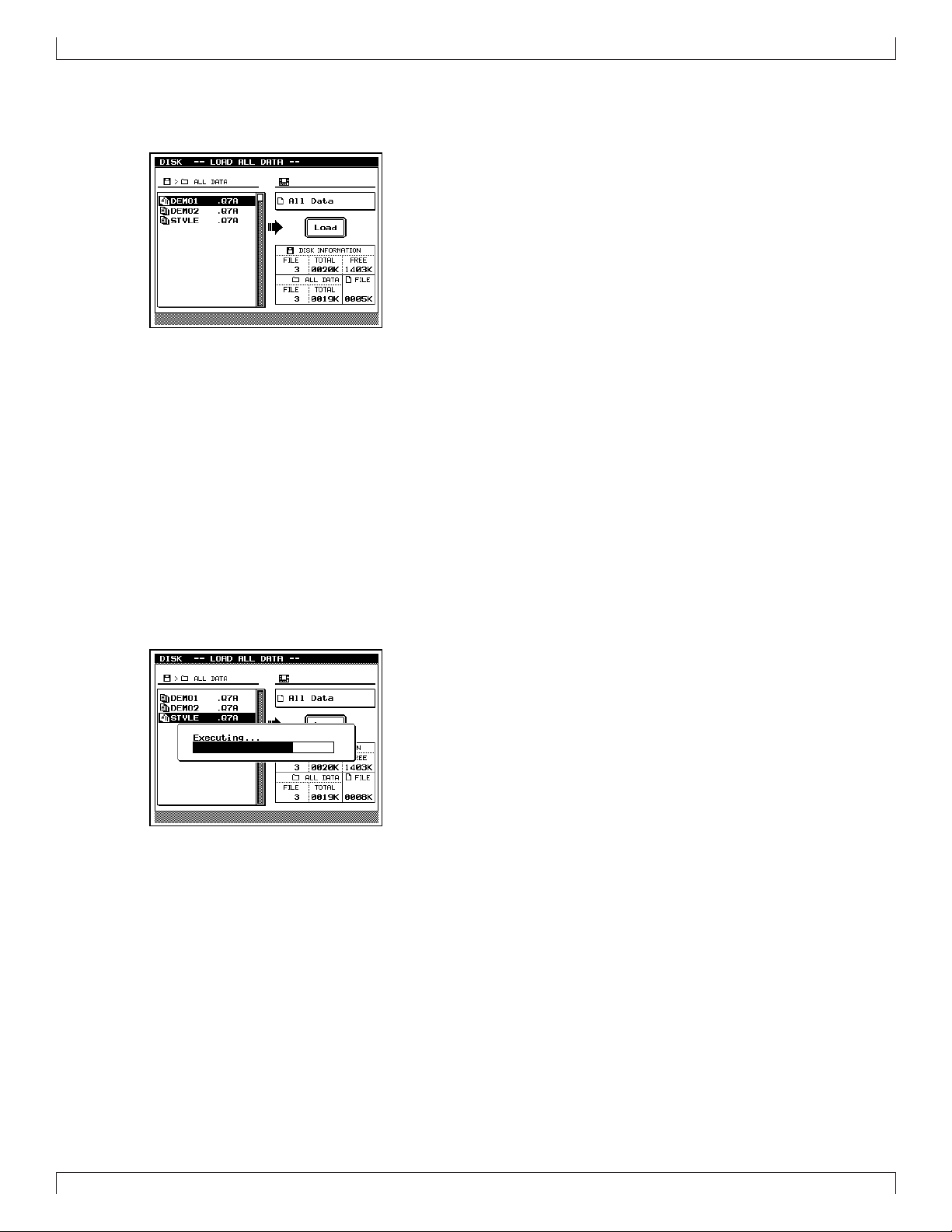
Aufbau
4. Drücken Sie d [D1] (All Data)
▼ Die Page »Load All Data« (»Alle Daten laden«) erscheint,
und die Dateinamen werden angezeigt.
5. Bewegen Sie den Cursor mit den Cursor-Tasten oder
dem Datenrad auf »STYLE«. Drücken Sie dann e.
▼ Die Meldung »Are You Sure? (Y/N)« (»Sind Sie sicher? Ja/
Nein«) erscheint; sie bittet um Bestätigung, daß der interne
Speicher gelöscht werden soll und die Daten von Diskette
geladen werden sollen.
• Falls Sie die im Augenblick im Speicher enthaltenen Daten
nicht löschen wollen, drücken Sie n zum Abbr echen des
Ladens. Sichern Sie die Daten im Speicher dann auf einer
Diskette. Beginnen Sie dann den Ladevorgang von vorn.
(→ S.307)
6. Drücken Sie y.
▼ Das Display zeigt »Executing…« an, und die Daten wer-
den geladen.
24
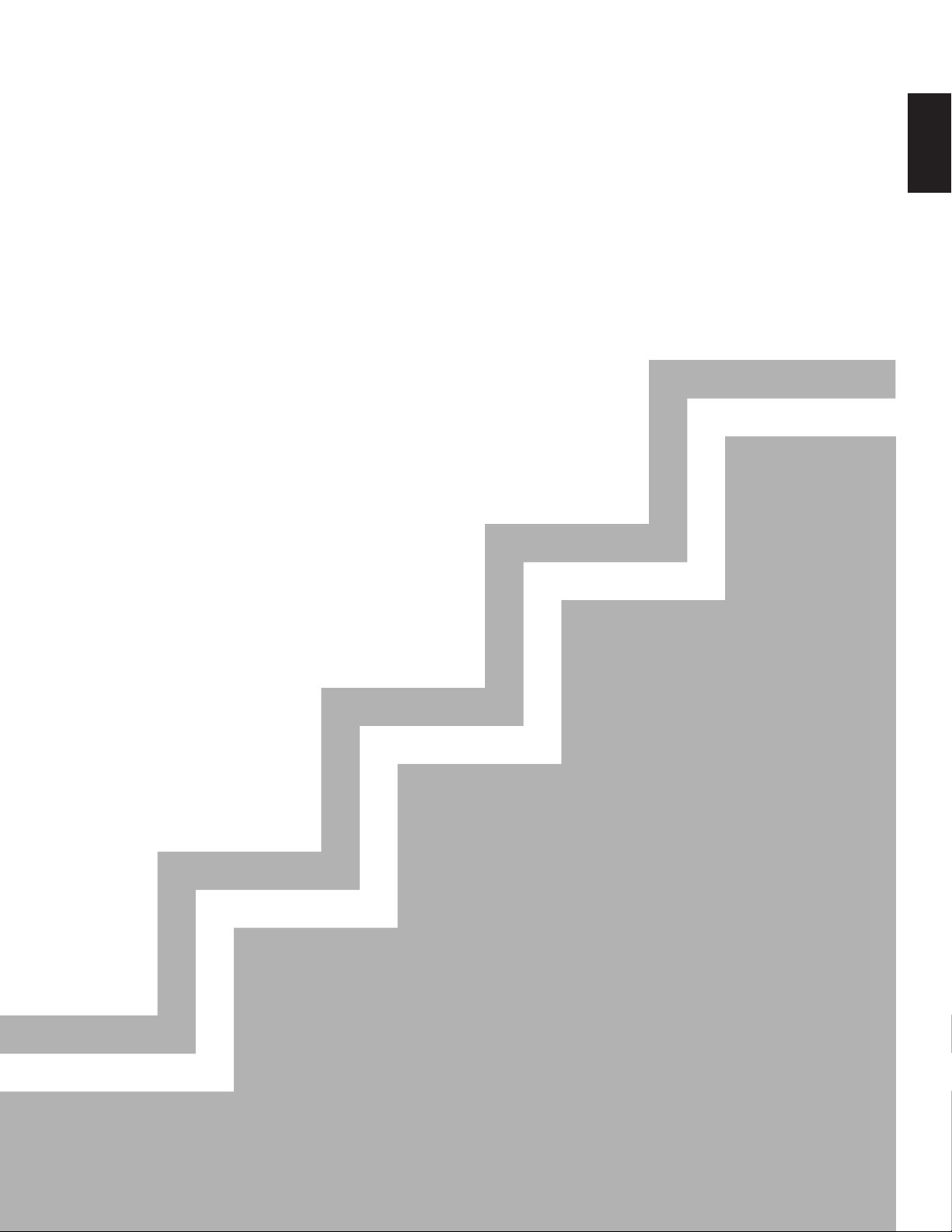
Kapitel 1. Grundlegende Konzepte
Diese Kapitel erläutert die grundlegenden Konzepte, die Sie vor dem
Einsatz des QY700 verstanden haben sollten, wie zum Beispiel die
Modusstruktur und den internen Aufbau des QY700.
1
1. Modusstruktur............................................. 26
2. Funktionsbaum........................................... 34
3. Die Arbeitsweise des QY700 ...................... 36
4. Sequenzer-Sektion..................................... 37
5. Tongenerator-Sektion ................................. 43
6. Controller-Sektion....................................... 46
7. Effektsektion ............................................... 47
8. Grundfunktionen ......................................... 51
9. Einspielen eines Songs .............................. 56
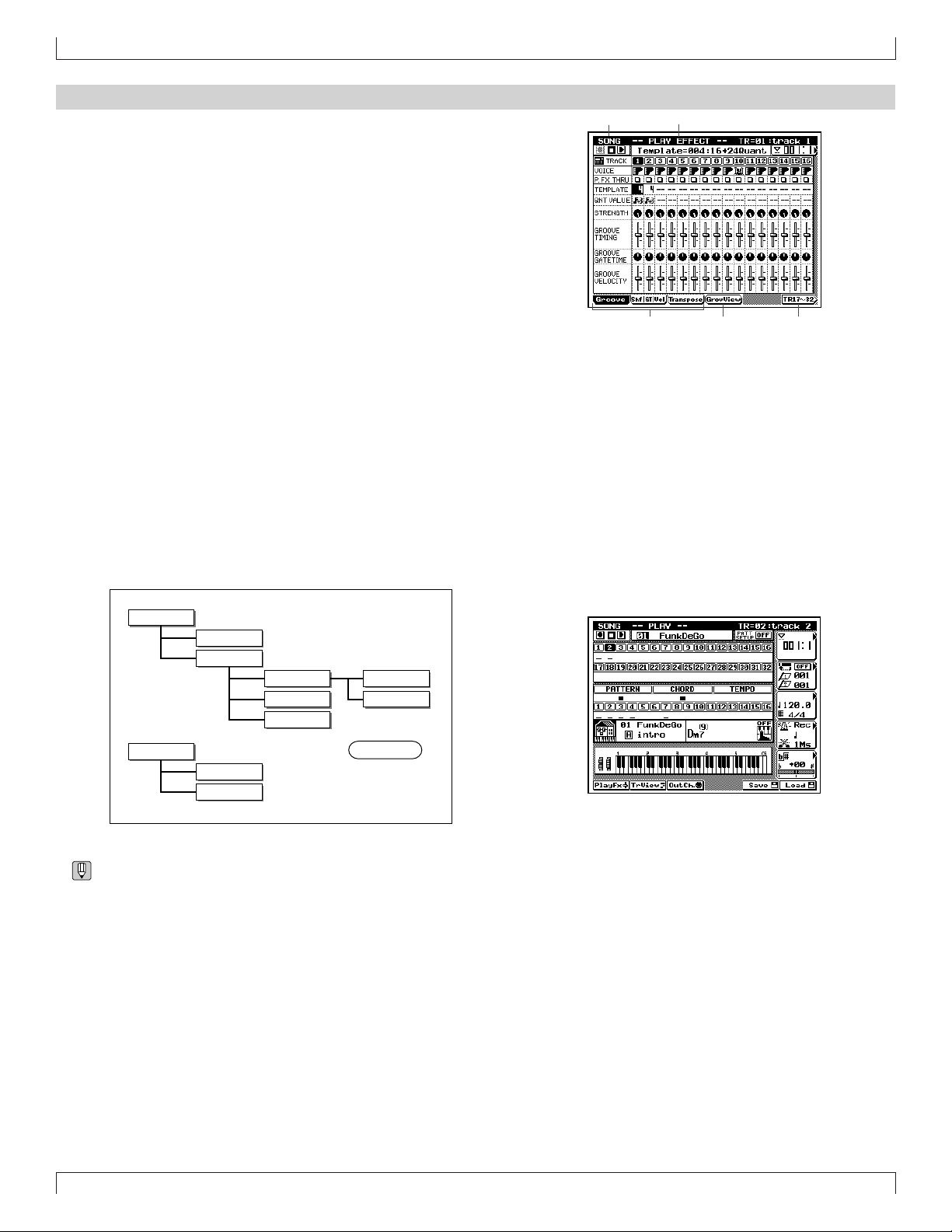
Grundlegende Konzepte
1. Modusstruktur
Über die Modi
• Die umfangreichen Funktionen des QY700 werden in einer
Hierarchie gruppiert: Modi, Untermodi und Pages (siehe
Abbildung unten). Bei der Arbeit mit dem QY700 erreichen Sie eine gewünschte Funktion, indem Sie zunächst den
Modus, dann den Untermodus und schließlich die Page anwählen.
• Modi sind die höchste Funktionsebene. Mit den Modustasten
können Sie zwischen ihnen wechseln.
• Die Funktionen werden innerhalb der einzelnen Modi grob
in Untermodi vorgegliedert. W enn in der untersten Zeile des
Displays ein wie Tasten ausgestaltetes Menü dargestellt
wird, können Sie durch Drücken der entsprechenden
Funktionstaste den gewünschten Submodus anwählen. In
einigen Fällen gelangen Sie durch Drücken der T asten s,
e oder j in einen Untermodus.
• Verwandte Parameter werden innerhalb der Untermodi in
Pages gruppiert. Wenn in der untersten Zeile eines
Untermodus-Displays beschriftete Felder dargestellt werden, können Sie durch Drücken der entsprechenden
Funktionstaste auf eine Page wechseln. In einigen
Untermodi können Sie Unterpages innerhalb von Pages
anwählen oder zur Vornahme von Einstellungen auf eine
spezielle Page wechseln.
Modus
Untermodus
Untermodus
Page
Page
Page
Unterpage
Unterpage
des Modus des Untermodus
Bezeichnung
Bezeichnung
Bezeichnung
Modi und Untermodi
Der QY700 bietet die folgenden Modi und Untermodi.
■ Modus »Song«
Hier können Sie Songs aufnehmen oder wiedergeben. (→ S.70)
Die automatische Begleitfunktionen ermöglicht Ihnen ein
effizientes Einspielen.
Zum Aufruf dieses Modus müssen Sie s drücken.
Song Play (Song-Wiedergabe)
Hier können Sie Songs auswählen und wiedergeben. (→ S.72)
Dies ist der erste Untermodus, in den Sie nach Drücken von
s automatisch gelangen.
Modus
Untermodus
Untermodus
Spezialpage
• Das folgende Beispiel zeigt das Aussehen des Displays Song
(Modus), Play Effect (Untermodus) und Groove Quantize
(Page).
26
Kapitel 1

Grundlegende Konzepte
Play Effect (Effekte)
Hier können Sie das Timing und Dynamik der Song-Wiedergabe vorübergehend ändern. (→ S.80)
Wechseln Sie von Song Play aus mit 1 (PlayFx) in diesen Untermodus.
T rack View (Spurenübersicht)
Dieses Display zeigt die bespielten T akte jeder Spur . (→ S.100)
Wechseln Sie von Song Play aus mit 2 (TrView) in die-
sen Untermodus.
Song Recording (Song-Aufnahme)
Hier können Sie Song-Daten auf den Spuren eines Songs aufnehmen. (→ S.106)
W echseln Sie von Song Play aus mit e in diesen Untermodus.
Song Edit (Song-Bearbeitung)
Hier können Sie die Song-Daten eines Songs ändern oder neue
Daten einzufügen. (→ S.129)
Wechseln Sie von Song Play aus mit e in diesen
Untermodus.
1
Out Channel (Ausgangskanal)
Hier können Sie den Ausgangskanäle für alle Spuren und
Patterns einstellen, aus denen der Song besteht. Sie legen damit fest, wie sie an die Tongenerator-Sektion und die MIDIOUT-Buchsen übertragen werden. (→ S.103)
Wechseln Sie von Song Play aus mit 3 (OutCh.) in die-
sen Untermodus.
Song Job
Hier können Sie zum Bearbeiten oder Ändern von Songs SongJobs auswählen und ausführen. (→ S.138)
Wechseln Sie von Song Play aus mitj in diesen
Untermodus.
Kapitel 1
27
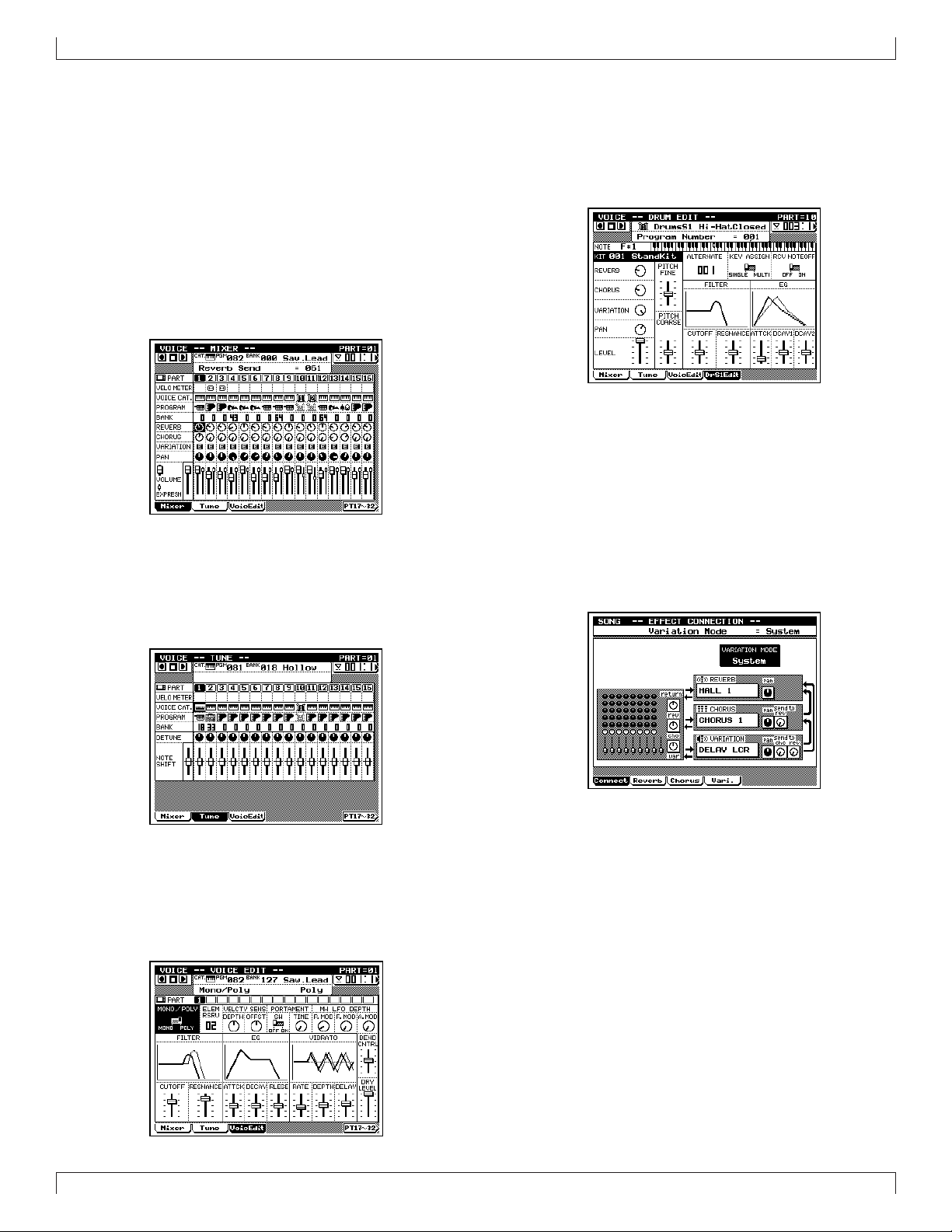
Grundlegende Konzepte
■ Modus »Voice«
Hier können Sie Tongenerator-Einstellungen vornehmen, wie
zum Beispiel die Voices und die Lautstärke der einzelnen Parts.
Sie können also hier festlegen, wie die Parts bei Wiedergabe
des Songs klingen. (→ S.168)
Drücken Sie zum Aufruf dieses Modus v.
Mixer (Mischpult)
Hier können Sie Tongenerator-Einstellungen vornehmen, wie
zum Beispiel Voice, Panorama und Lautstärke jedes Parts (→
S.170)
W echseln Sie von Voice-Modus aus mit 1 (Mixer) in diesen Untermodus.
Tune (Stimmung)
Hier können Sie jeden Part transponieren und stimmen. (→
S.174)
W echseln Sie von Voice-Modus aus mit 2 (Tune) in diesen Untermodus.
Drum-Setup-Bearbeitung
Hier können Sie die Drum Setup 1 und 2 bearbeiten und so
indirekt die Drum-Voices ändern. (→ S.182)
Wählen Sie zunächst Drum Setup 1 oder 2 als Voice-Kategorie
im Voice-Modus. Wechseln Sie dann mit 4 oder 5
in diesen Untermodus.
■ Effekt-Modus
Hier können Sie die im Song verwendeten Effekte einstellen.
(→ S.188)
Drücken Sie zum A ufruf dieses Modus e .
Effekt-Verschaltung
Hier können Sie wählen, auf welche Weise der Variation-Effekt verschaltet ist. (→ S.190)
Wechseln Sie von Effekt-Modus aus mit 1 (Connect) in
diesen Untermodus.
Voice-Bearbeitung
Hier können Sie die Parameterwerte für jeden Part ändern und
so die Voice ändern. (→ S.176)
W echseln Sie von Voice-Modus aus mit 3 (Voice Edit) in
diesen Untermodus.
28
Kapitel 1
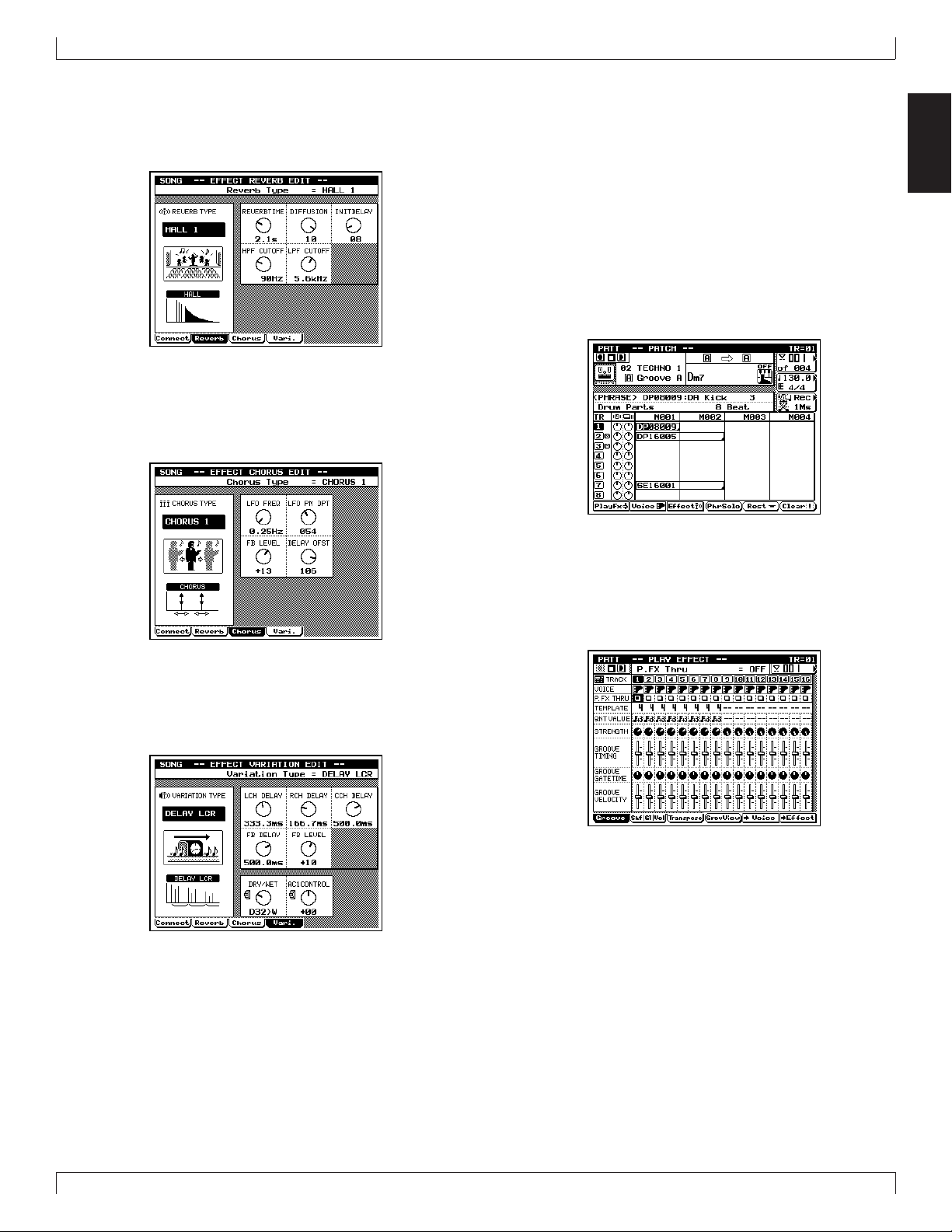
Grundlegende Konzepte
Reverb-Effekt-Bearbeitung
Hier können Sie den Reverb-Effekt einstellen. (→ S.193)
Wechseln Sie von Effekt-Modus aus mit 2 (Reverb) in
diesen Untermodus.
Chorus-Effekt-Bearbeitung
Hier können Sie den Chorus-Effekt einstellen (→ S.193)
Wechseln Sie von Effekt-Modus aus mit 3 (Chorus) in
diesen Untermodus.
■ Pattern-Modus
Hier können Sie Patterns und Phrasen erstellen und abspielen.
(→ S.200)
Drücken Sie zum Aufruf dieses Modus p.
Patch
Here you can select and playback patterns. Patterns are created
by assigning phrases to each track of the pattern
Hier können Sie Patterns wählen und abspielen. Patterns werden erzeugt, indem jeder Spur eines Pattern eine Phrase zugewiesen wird. (→ S.200)
Dies ist der erste Untermodus, in den Sie nach Drücken von
p automatisch gelangen.
1
Variation-Effekt-Bearbeitung
Hier können Sie den Variation-Effekt einstellen (→ S.193)
W echseln Sie v on Effekt-Modus aus mit 4 (Vari.) in diesen Untermodus.
Play Effect
Hier können Sie Timing und Dynamik der Pattern-W iederg abe
temporär ändern. (→ S.212)
Wechseln Sie von Patch aus mit 1 (PlayFx) in diesen
Untermodus.
Kapitel 1
29
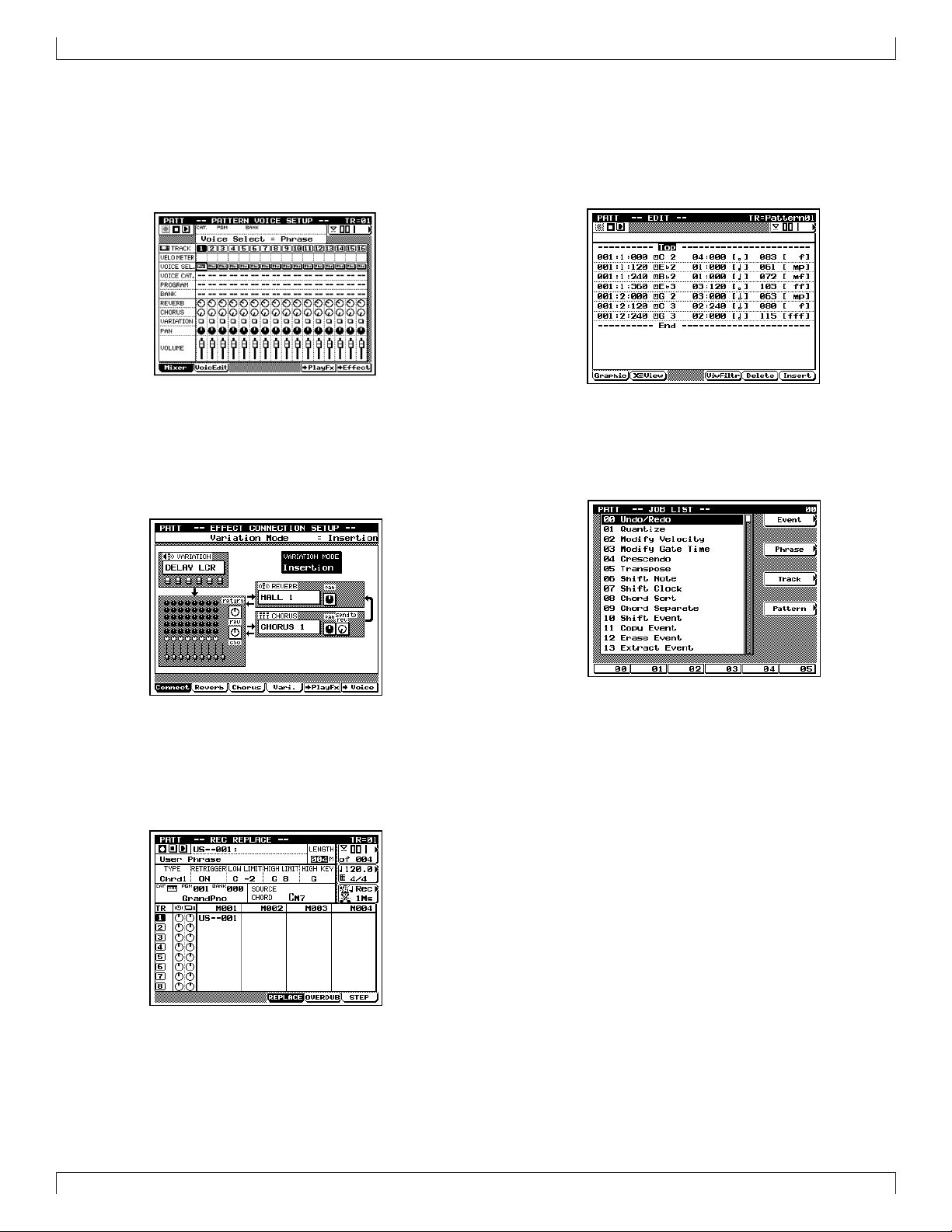
Grundlegende Konzepte
Pattern-Voice
Hier können Sie T ongenerator-Einstellungen wie zum Beispiel
die Voice oder Lautstärke für jede Pattern-Spur vornehmen. (→
S.225)
Wechseln Sie von Patch aus mit 2 (Voice) in diesen
Untermodus.
Pattern-Effekt
Hier können Sie Einstellungen an den vom Pattern benutzten
Effekten vornehmen . (→ S.239)
Wechseln Sie von Patch aus mit 3 (Effect) in diesen
Untermodus.
Phrase Edit (Phrasen-Bearbeitung)
Hier können Sie Daten in einer Preset- oder User-Phrase ändern oder einfügen. (Auch Preset-Phrasen können bearbeitet
und als User-Phrasen gespeichert werden.) (→ S.254)
Bewegen Sie in Patch den Cursor auf die User-Phrase. Wechseln Sie dann mit e in diesen Untermodus.
Pattern-Job
Hier können Sie für die Bearbeitung eines Pattern Jobs wählen
und starten. (→ S.256)
W echseln Sie von Patch aus mit j in diesen Untermodus.
Phrasen-Aufnahme
Hier können Sie Musikdaten in die gewählte User-Phrase aufnehmen. (→ S.247)
Bewegen Sie in Patch den Cursor auf die User-Phrase. Wechseln Sie dann mit e in diesen Untermodus.
30
Kapitel 1
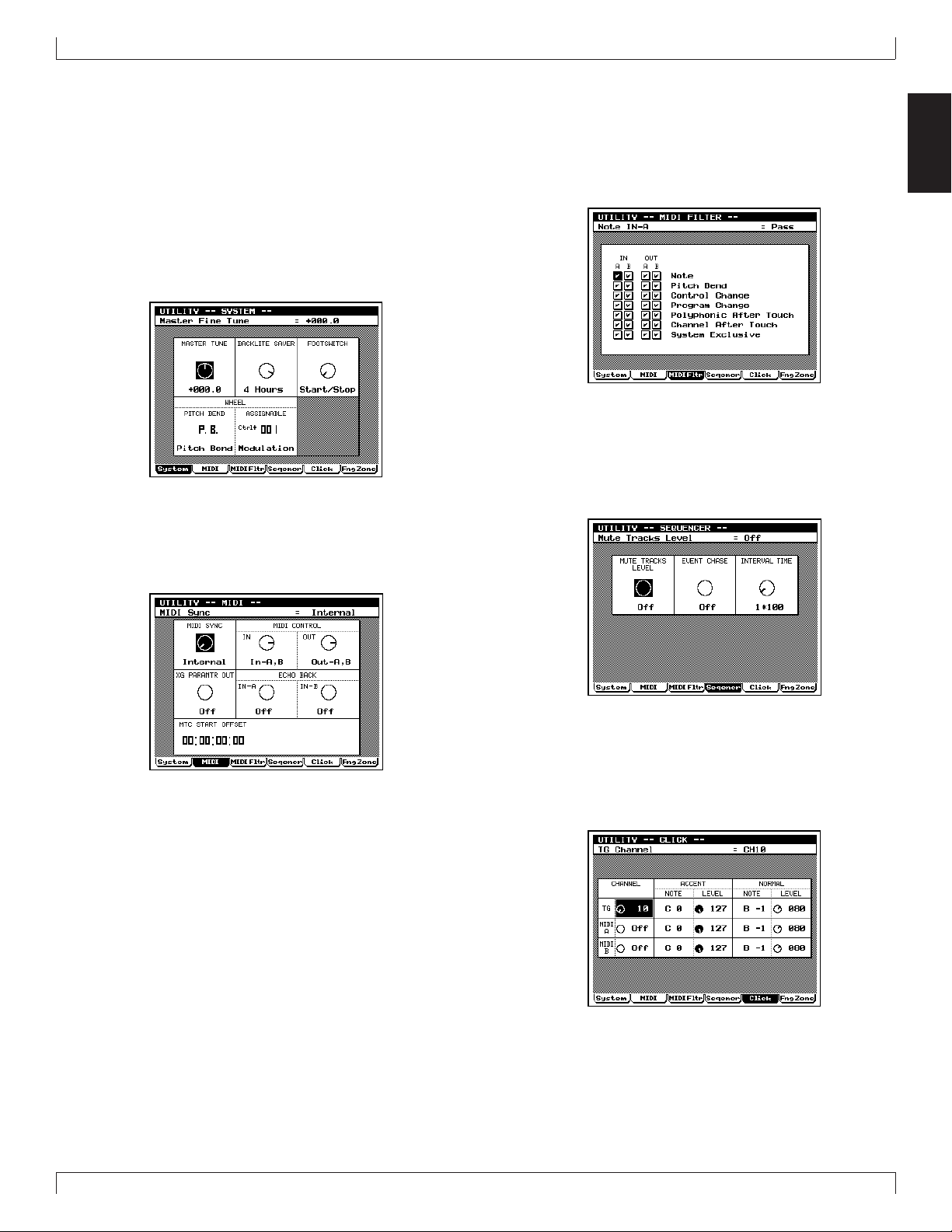
Grundlegende Konzepte
■ Utility-Modus
Hier können Sie die Grundeinstellungen des QY700 und die
MIDI-Einstellungen ändern. (→ S.288)
Drücken Sie zum Aufruf dieses Modus u.
System
Hier können Sie die Grundeinstellungen des QY700 vornehmen wie Grundstimmung und Controller-Einstellungen. (→
S.289)
Wechseln Sie vom Utility-Modus aus mit 1 (System) in
diesen Untermodus.
MIDI
Hier können Sie die MIDI-Einstellungen vornehmen. (→ S.291)
Wechseln Sie vom Utility-Modus aus mit 2 (MIDI) in
diesen Untermodus.
MIDI-Filter
Hier können Sie festlegen, welche Arten v on MIDI-Nac hr ichten über die MIDI-Buchsen versendet oder empfangen werden
sollen und welche nicht. (→ S.293)
Wechseln Sie vom Utility-Modus aus mit 3 (MIDI Fltr)
in diesen Untermodus.
Sequenzer
Hier können Sie die Grundeinstellungen der Sequenzer-Sektion vornehmen. (→ S.295)
W echseln Sie v om Utility-Modus aus mit 4 (Seqencr) in
diesen Untermodus.
1
Klick
Hier können Sie die Grundeinstellungen für den Klick-Sound
vornehmen. (→ S.297)
Wechseln Sie vom Utility-Modus aus mit 5 (Click) in
diesen Untermodus.
Kapitel 1
31
